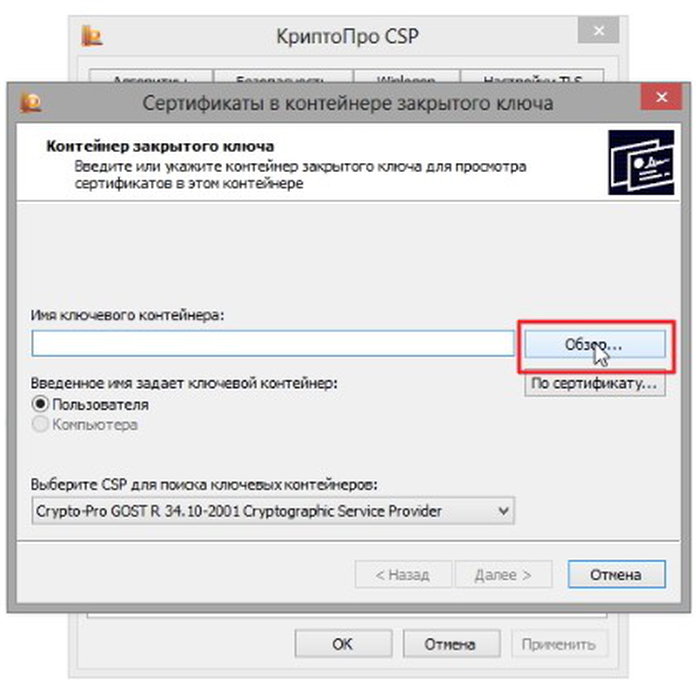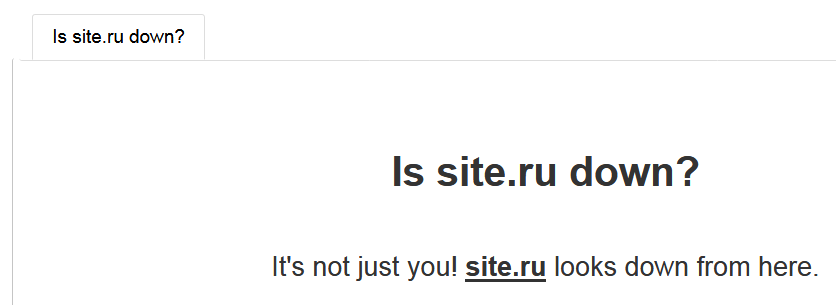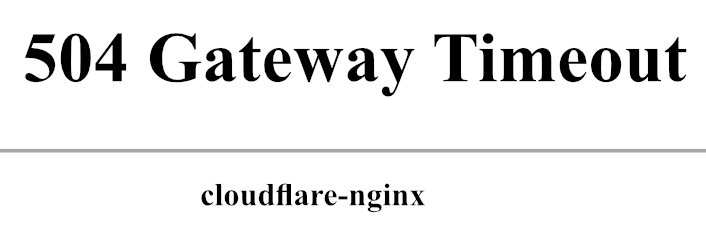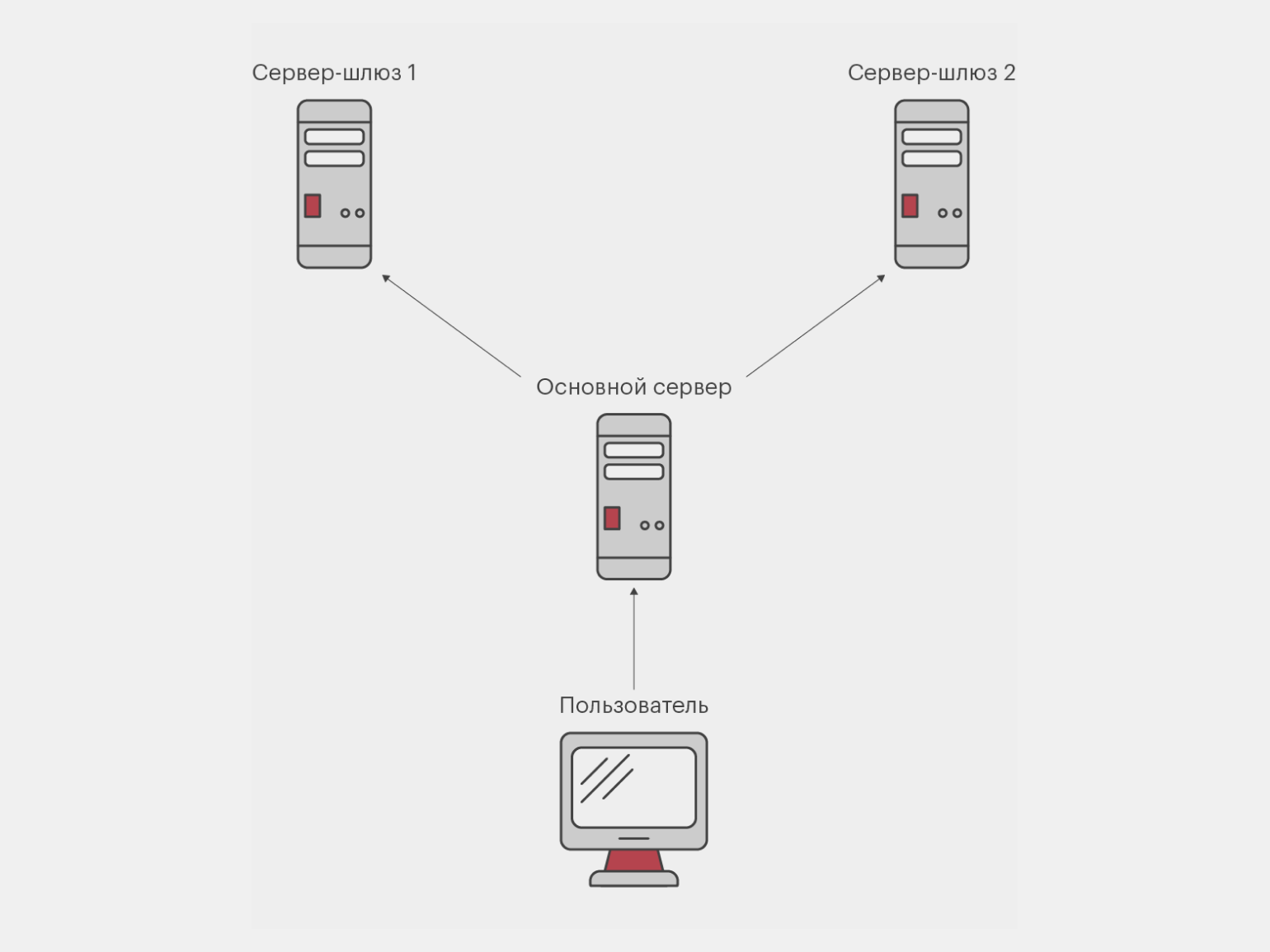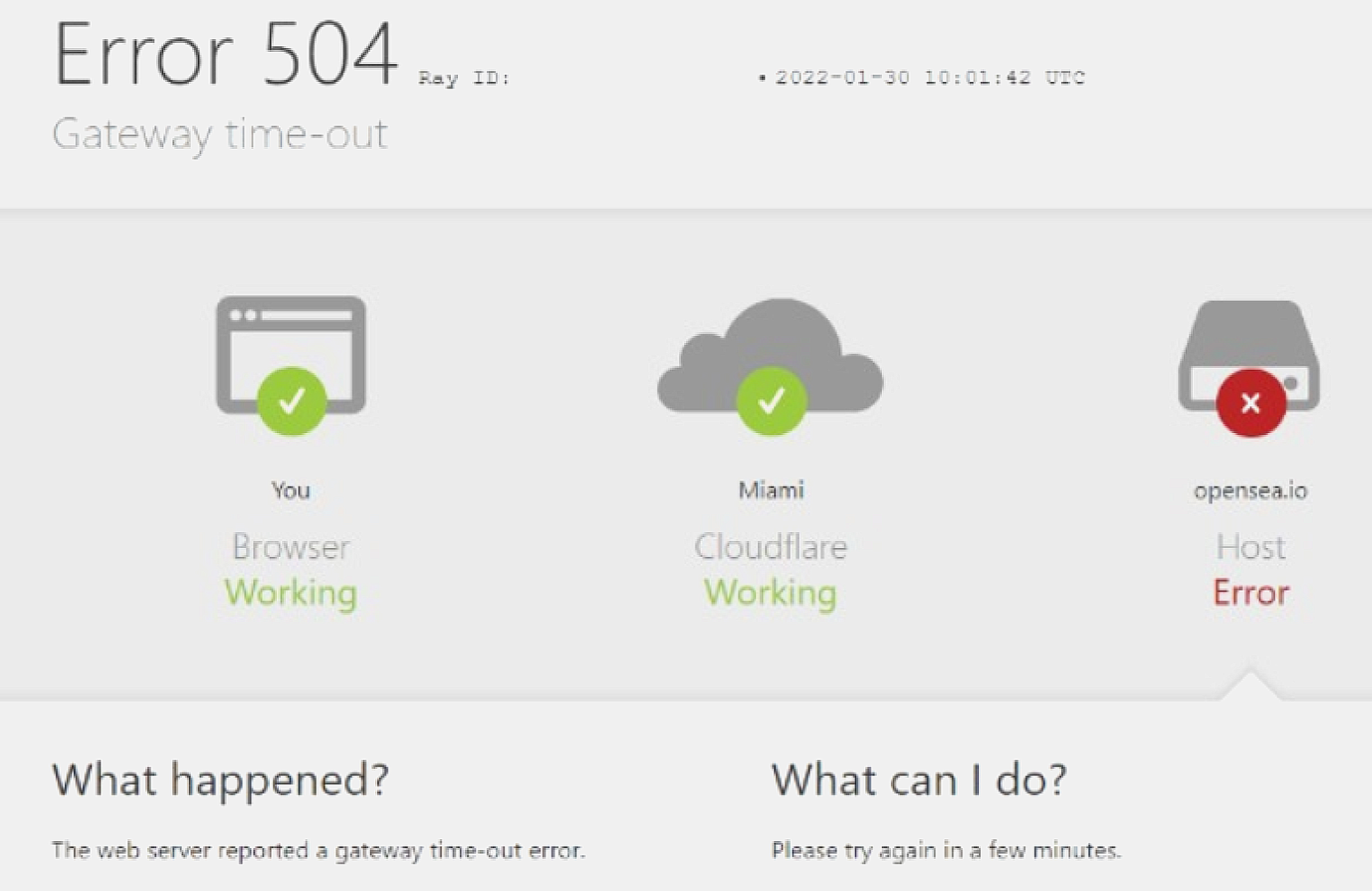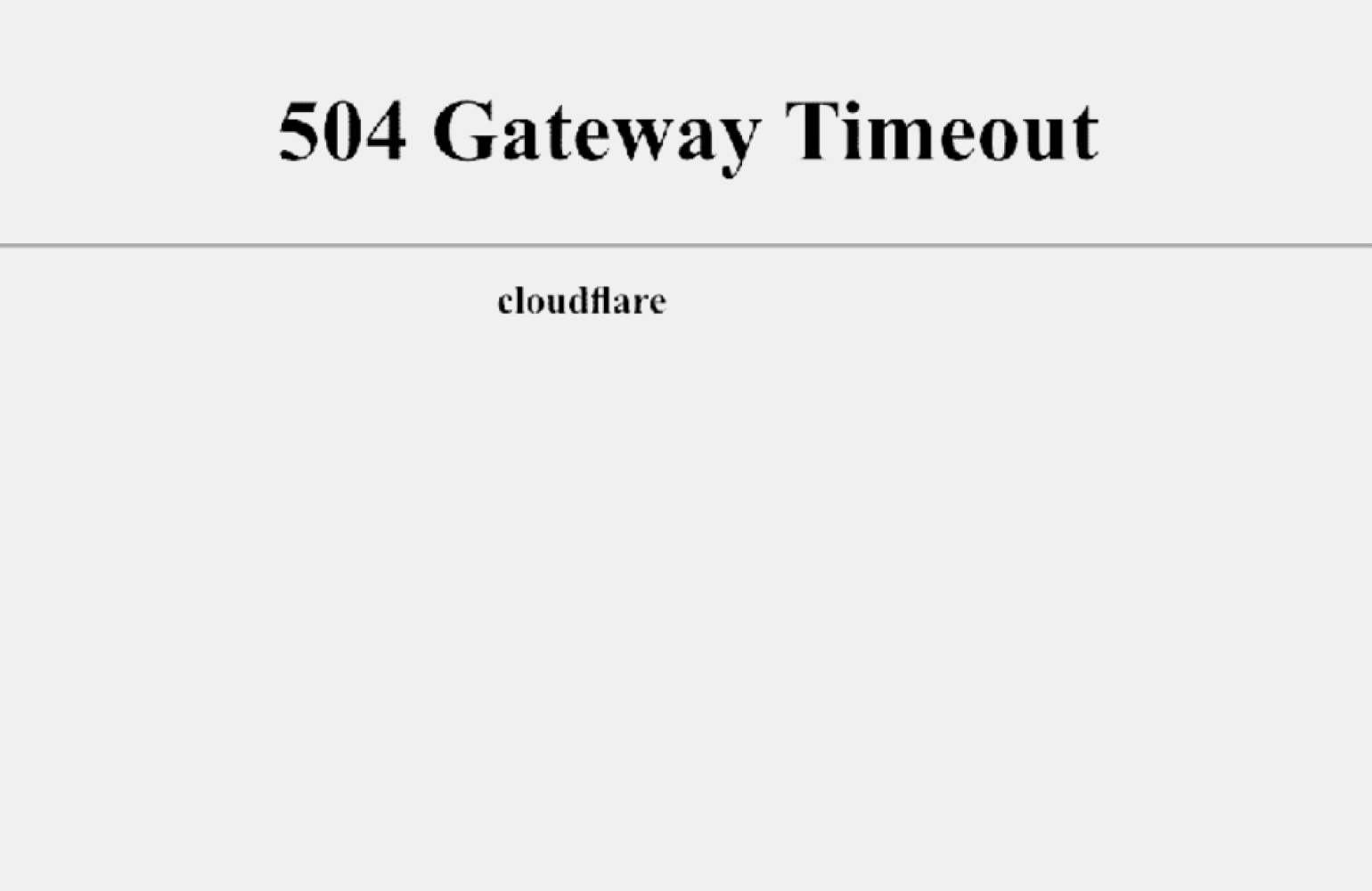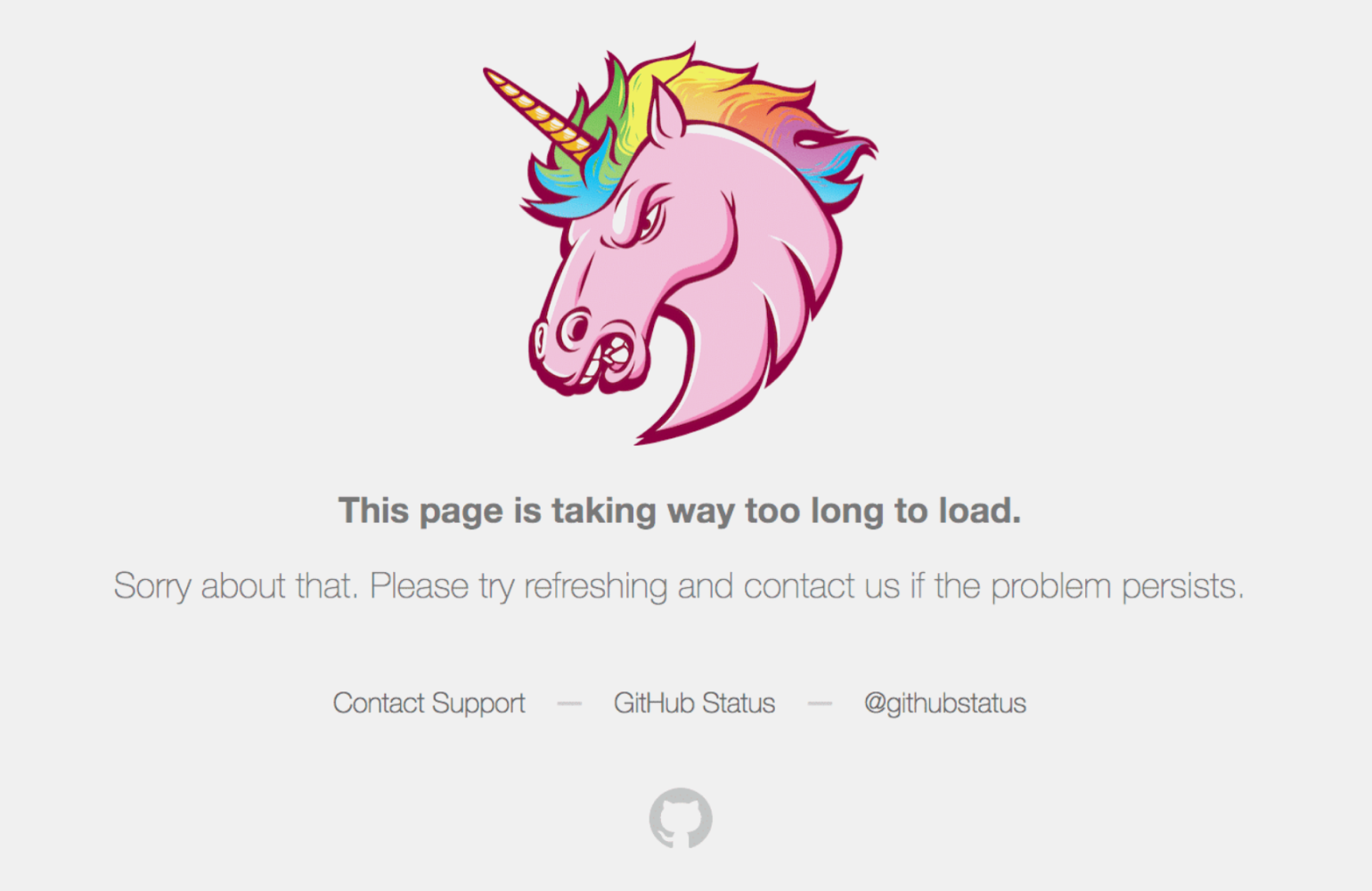Иногда при посещении отдельных страниц сайта мы сталкиваемся с тем, что на экране вместо желаемого контента появляется сообщение об ошибке с цифровым кодом. Для «непосвященного» пользователя это просто набор цифр, но на самом деле в этих цифрах заложена определенная информация. Все они группируются по видам причин возникновения сбоя.
Сообщения, кодирующиеся в формате 5хх, говорят о проблеме на стороне сервера, например, когда невозможно выполнить запрос из-за нарушения связи между несколькими серверами. Ошибка 504 Gateway Time Out не является распространенной, но это не значит, что на нее не стоит обращать внимания, особенно владельцу сайта. Рассмотрим некоторые причины возникновения данной ошибки и способы ее устранения как на стороне обычного посетителя, так и администратором веб-ресурса.
Ошибка 504 Gateway Time Out – это код состояния HTTP, который появляется, когда в течение заданного периода времени один сервер не получает своевременный ответ от другого сервера, который действует как шлюз или прокси.
Описания ошибки могут иметь различную форму:
- 504 Gateway Timeout nginx
- Gateway Timeout Error
- HTTP Error 504
- 504 Gateway Time-out – The server didn’t respond in time
- HTTP Error 504 – Gateway Timeout
Наличие дополнительного словесного описания помогает конкретизировать причину возникновения сбоя.
Производительный хостинг в подарок при заказе лицензии 1С-Битрикс
Выбирайте надежную CMS с регулярными обновлениями системы и профессиональной поддержкой. А мы подарим вам год хостинга – специально для сайтов на 1С-Битрикс.
Заказать
Что делать посетителю сайта при возникновении ошибки 504
Итак, вы столкнулись с появлением на экране сообщения «error 504». Не спешите уходить с сайта, ведь возникновение сбоя может говорить о неправильной работе вашего браузера или даже наличии более серьезных проблем на уровне пользовательского софта. Попробуйте произвести довольно простые действия, чтобы убедиться, что с вашим программным обеспечением и настройками все в порядке.
- Перезагрузите проблемную страницу или текущий браузер. Если проблема устранилась и не повторяется вновь, особенно при посещении других сайтов, о ней можно просто забыть. При регулярном возникновении однотипных ошибок во время посещения разных ресурсов стоит покопаться в настройках собственного ПО поглубже.
- Зайдите на тот же самый сайт, где возникла ошибка сервера 504, используя альтернативный браузер. В случае, когда страница во время тестирования открылась корректно, обновите браузер, в котором случился сбой, до последней версии.
- Проверьте, как открываются страницы этого же сайта с другого компьютера или смартфона. Это позволит вам понять, не связано ли появление ошибки 504 с ПО конкретного устройства.
- При регулярном появлении HTTP ошибок, в т.ч. с кодом 504, очистите кэш браузера, удалите файлы cookies. Со временем в любом браузере накапливается много «мусора». Произведя очистку, вы поможете программе работать более корректно и даже быстрее.
- Произведите сброс настроек роутера или модема, отключив оборудование на некоторое время от сети. Данная операция вряд ли приведет к устранению ошибки 504, но может улучшить качество интернет-соединения. Провайдеры регулярно вносят изменения в настройки собственного софта, обновляют его. Иногда это приводит к конфликту в корректном взаимодействии пользовательского оборудования и серверов оператора. Перезагрузка устройства по питанию в большинстве случаев решает такие проблемы.
- Очистите кэш DNS. Данная операция кажется сложной для обычного пользователя, но на деле выполнить ее достаточно легко. Способ очистки зависит от вашей операционной системы, найдите соответствующий мануал в интернете.
- Для опытных пользователей подойдет рекомендация временно переключить DNS-сервер на Google Public DNS, что как минимум поможет определить, возник ли ошибочный код состояния HTTP по причине DNS проблемы.
Если после проведения всех вышеозначенных рекомендаций любая ошибка, в т.ч. 504 Gateway Time Out, продолжает возникать регулярно, обратитесь в техподдержку проблемного интернет-ресурса.
Комьюнити теперь в Телеграм
Подпишитесь и будьте в курсе последних IT-новостей
Подписаться
Решение проблем с появлением ошибки сервера 504 администратором веб-ресурса
Некорректная работа сайта чаще всего просто раздражает посетителя и приводит к тому, что пользователь находит альтернативный ресурс. Для владельца сайта такие сбои могут носить более глобальные последствия. Поэтому очень важно своевременно обнаруживать баги и максимально быстро устранять их. Для раннего мониторинга стоит использовать все возможные инструменты:
- проводить регулярную симуляцию пользовательского поведения на сайте;
- настроить автоматизированный мониторинг работоспособности ресурса как встроенными инструментами администрирования, так и с использованием специальных скриптов;
- обеспечить качественную работу службы технической поддержки сайта, своевременную обработку всех поступающих сообщений, особенно связанных с информацией о появлении разного рода ошибок на стороне пользователя.
Соблюдение последнего правила не только позволит практически без дополнительных затрат отслеживать все возможные проблемы, которые возникают при посещении сайта. Своевременная обработка пользовательских запросов, быстрый ответ, выдача рекомендаций и публичное обсуждение повышают лояльность и создают дополнительный PR-эффект.
Почти все ошибки с кодом 5хх, возникающие из-за невозможности обработки определенного количества запросов, поступающих на сервер, решаются методом апгрейда железа (использованием высокопроизводительного хостинга) либо оптимизацией работы программного обеспечения. Второй способ зависит от вида движка, на котором создан конкретный сайт. При использовании условно-бесплатных программ (WordPress, OpeneCart и других) все проблемы придется решать на уровне администрирования, с привлечением конкретного веб-программиста, разработавшего данный сайт. Если баги возникают на платных платформах (1С-Битрикс, UMI.CMS, NetCat CMS), напишите об ошибке 504 Gateway Time Out в техподдержку разработчика. Отправить сообщение о проблеме следует и разработчикам платных скриптов, если они установлены на вашем сайте, и вы считаете, что сбои возникают по причине их некорректного исполнения.
Вот некоторые причины, приводящие к возникновению ошибки 504 Gateway Time Out
- Резкий скачок нагрузки на сайт вследствие поступления большого количества внешних запросов, вызванного DDoS-атаками или действиями вирусного ПО, пиковым посещением сайта, например, в момент проведения различных акций в интернет-магазине, или единовременной загрузкой на сайт большого объема контента (импорт информации из CSV- или XML-файлов).
- Некорректная работа скриптов, плагинов и дополнений, конфликтующих как между собой, так и внутри.
- Превышение лимита доступных ресурсов при использовании виртуального хостинга.
Еще одна возможная причина возникновения ошибки 504 – исполняемый скрипт не укладывается в отведенный лимит времени. Это бывает, когда скрипт обращается к другим сайтам либо просто выполняет тяжелую операцию, например, строит поисковый индекс.
Рекомендации по устранению ошибки 504 Gateway Time Out методами администрирования сайта
Ошибка 504 Gateway Time Out может быть вызвана недавними изменениями или обновлениями на сайте. Если после отката к состоянию, предшествующему изменениям, баг исчез, следует найти конкретное действие, повлекшее возникновение ошибки. Для этого необходимо проверить журнал ошибок соответствующей CMS. Пользователи WordPress могут включить журналирование ошибок в файле wp-config.php добавлением следующих строк:
define( 'wp_debug', true );
define( 'wp_debug_log', true );
define( 'wp_debug_display', false )
Все возникающие варианты ошибок будут записаны в файле wp-contents/debug.log.
Для проверки работоспособности плагинов и расширений попробуйте отключить те, которые вызывают подозрение как источники возникновения ошибки 504. В первую очередь это касается устаревших скриптов, но причиной могут оказаться и обновления. Если проблема исчезла, далее следует найти некорректный плагин или дополнение и устранить или исправить его. Один из способов улучшения работы исполняемого скрипта – увеличить значение параметра PHP max_execution_time или облегчить скрипт.
При использовании CDN для более быстрого получения контента, в частности CloudFlare, который работает как CDN и как сервис предотвращения негативных последствий от DDoS, вы можете столкнуться с двумя типами ошибок 504. В случае возникновения проблемы на стороне CloudFlare лучшим решением будет связаться с поддержкой CloudFlare или отключить его. Второй вариант – когда сбой возникает на стороне хостинг-провайдера. В этой ситуации также необходимо обратиться в службу поддержки хостера.
Часто ошибку 504 можно видеть на серверах, где используется VPS-хостинг и установлен Nginx в качестве фронтенда и Apache в качестве бэкенда. Для устранения проблемы в Apache можно увеличить значение timeout по умолчанию в файле httpd.conf:
# Timeout: The number of seconds before receives and sends time out. Timeout 600
Также увеличить лимит в max_execution_time в php.ini:
После внесения изменений следует перезапустить Apache. Ошибка 504 Gateway Time Out должна исчезнуть.
Аналогичным образом проблема с появлением ошибки HTTP 504 решается пользователями Nginx. Попробуйте увеличить такие параметры в файле /etc/nginx/conf.d/timeout.conf:
proxy_connect_timeout 600; proxy_send_timeout 600; proxy_read_timeout 600; send_timeout 600;
Также рекомендуется увеличить max_execution_time в php.ini:
Далее перезапустите Nginx и откройте сайт.
Более простым решением устранения данной проблемы является использование панели управления сервером.
Данный способ позволяет администрировать настройки веб-сервера без использования консоли, один раз настроить их под ваш проект и больше не подключаться к серверу без острой необходимости.
Например, в бесплатной панели управления Vesta Control Panel достаточно внести изменения в раздел «Сервер» и навсегда забыть о возможности возникновения ошибок на сайте.

Аналогичным способом проблема устраняется и при использовании альтернативных панелей управления хостингом – Ajenti, CentOS Web Panel, ISPmanager и других.
Если вы считаете, что появление 504 Gateway Timeout вызвано превышением лимита использования ресурсов серверного железа, оптимальным решением будет аренда выделенного сервера или VPS. Когда ваш сайт уже размещен на виртуальном хостинге, но ни одна из рекомендаций не привела к исправлению error 504, обратитесь к хостинг-провайдеру. В этом случае подробно опишите причины, которые, как вы полагаете, привели к появлению сбоя.
Заключение
В данной статье мы рассмотрели основные причины возникновения ошибки HTTP 504 Gateway Timeout и популярные способы устранения неполадки. Уверен, некоторые администраторы веб-ресурсов сталкивались с подобными проблемами, выходящими за рамки приведенных примеров и рекомендаций.
Буду благодарен, если вы поделитесь своим опытом в комментариях.
Из нашей статьи вы узнаете:
При использовании КриптоПро ЭЦП Browser plug-in могут возникать ошибки, приводящие к тому, что плагин не работает или работает некорректно, из-за чего электронная подпись не создаётся. Рассмотрим наиболее распространённые варианты ошибок и разберёмся, как их устранить.
При проверке отображается статус «Плагин загружен», но нет информации о криптопровайдере
Это значит, что криптопровайдер КриптоПро CSP не установлен. Необходимо загрузить дистрибутив программы с сайта разработчика и установить её на компьютер. В настройках плагина в графу Список доверенных узлов также следует добавить адрес ресурса, с которым работаете (например, nalog.ru).
Не удаётся построить цепочку сертификатов для доверенного корневого центра. (0x800B010A)
При этой ошибке плагин не может сформировать запрос на создание ЭЦП. Она возникает, если по каким-то причинам нет возможности проверить статус сертификата. Например, если нет привязки к ключу или доступа к спискам отзыва. Также проблема может воспроизводиться, если не установлены корневые сертификаты.
Для устранения этой ошибки нужно привязать сертификат к закрытому ключу.
Сначала проверьте, строится ли цепочка доверия. Для этого нужно открыть файл сертификата, а затем вкладку Путь сертификации.
Если на значке сертификата отображается крест, это означает, что цепочка доверия не строится. В этом случае необходимо скачать и установить корневые и промежуточные сертификаты. Они должны быть доступны для загрузки на сайте удостоверяющего центра, который выпустил сертификат на ваше имя.
Для установки корневого сертификата необходимо:
- Кликнуть правой кнопкой мыши по файлу.
- В контекстном меню выбрать пункт Установить сертификат.
- После запуска Мастера установки нажать Далее.
- Выбрать вариант Поместить все сертификаты в выбранной хранилище и нажать Обзор.
- Выбрать в списке хранилищ Доверенные корневые центры сертификации, нажать ОК, затем Далее.
- Нажать Готово.
Установка промежуточных сертификатов выполняется точно так же, как и установка корневых, за исключением того, что в процессе установки вместо пункта Доверенные корневые центры сертификации нужно выбрать пункт Промежуточные центры сертификации.
Если вы создаёте ЭЦП таких форматов, как CAdES-T или CAdES-X Long Type 1, ошибка может возникать из-за отсутствия доверия к сертификату оператора службы предоставления штампов времени. В этой ситуации нужно установить корневой сертификат УЦ в доверенные корневые центры.
ЭЦП создаётся с ошибкой при проверке цепочки сертификатов
Данная проблема возникает из-за отсутствия доступа к спискам отозванных сертификатов. Списки должны быть доступны для загрузки на сайте удостоверяющего центра, который выпустил сертификат ЭЦП. Установка списков выполняется по той же схеме, что и установка промежуточного сертификата.
Ошибка несоответствия версии плагина
При проверке возникает сообщение «Установлен и настроен плагин для браузера КриптоПро ЭЦП Browser plug-in версии 2.0.12438 и выше. — undefined». В этом случае необходимо установить плагин версии 2.0.12438 и выше.
Появляется сообщение «Плагин недоступен»
Данная проблема может возникнуть, если ваш браузер не поддерживает установленную версию плагина. Попробуйте воспользоваться другим обозревателем.
Ошибки 0x8007064A и 0x8007065B
Ошибка возникает в связи с окончанием срока действия лицензий на КриптоПро CSP (КриптоПро TSP Client 2.0, Криптопро OCSP Client 2.0).
Чтобы создать электронную подпись с форматом CAdES-BES, необходима действующая лицензия на КриптоПро CSP. Создание ЭЦП с форматом CAdES-X Long Type 1 потребует наличия действующих лицензий:
- КриптоПро CSP;
- КриптоПро OCSP Client 2.0;
- КриптоПро TSP Client 2.0.
После приобретения лицензии потребуется её активация.
Набор ключей не существует (0x80090016)
Возникает из-за того, что у браузера нет прав для выполнения операции. Для решения проблемы в настройках плагина добавьте сайт в Список доверенных узлов.
Отказано в доступе (0x80090010)
Возникает в связи с истечением срока действия закрытого ключа. Чтобы проверить срок действия, запустите Крипто-Про CSP, затем откройте вкладку Сервис. Далее необходимо выбрать пункт Протестировать и указать контейнер с закрытым ключом. Если в результатах тестирования вы увидите, что срок действия закрытого ключа истёк, необходимо получить новый ключ.
Ошибка: Invalid algorithm specified. (0x80090008)
Появление такой ошибки означает, что криптопровайдер не поддерживает алгоритм используемого сертификата. Рекомендуется проверить актуальность версии КриптоПро CSP.
Если предлагаемые выше способы устранения ошибок не помогут, рекомендуем обратиться в службу поддержки КриптоПро.
У вас ещё нет электронной подписи? Её можно заказать у нас на сайте. Выберите подходящий вариант ЭЦП: для участия в электронных торгах, работы с порталами или отчётности. Процедура оформления не займёт больше одного дня.
Ошибка при вызове функции криптокомпонента госуслуги
Ошибка при вызове функции криптокомпонента госуслуги
Актуальную версию плагина всегда можно скачать на официальном сайте программы Крипто-Про по кнопке Скачать плагин:
https://www.cryptopro.ru/sites/default/files/products/cades/demopage/cades_bes_sample.html
Для установки/переустановки плагина Крипто-Про ЭЦП Browser Plug-in выполните следующую последовательность действий:
- По предложению системы во всплывающем окне (например, при попытке проверить ЭП по кнопке Проверить ЭП):
- cкачайте файл установки плагина (cadesplugin.exe),
- запустите его на выполнение (установку плагина) под правами администратора системы (компьютера).
- Перезагрузите компьютер сразу после установки плагина.
- Выполните дополнительные настройки, индивидуальные для каждого браузера (см. ниже п. Дополнительные действия и настройки).
- Закройте все открытые вкладки и окна браузера, снова запустите браузер.
- Для проверки работы плагина Проверьте электронную подпись.
Дополнительные действия и настройки
Если при установке плагина или при попытке работать с ЭП (сразу после установки плагина) появились проблемы (например, не открывается список для выбора ЭП, или система «не видит» плагин и заново предлагает установить его, и/или др.), для их решения предлагаем набор дополнительных действий, выполнение одного или нескольких из которых поможет устранить проблемы.
Действия, зависящие от используемого браузера см. в разделах:
Обратите внимание! Если после дополнительных настроек система по-прежнему предлагает установить плагин или вы используете браузер, отличный от выше перечисленных, то рекомендуем проверить плагин на официальном сайте КриптоПро (для проверки достаточно только перейти на сайт):
https://www.cryptopro.ru/sites/default/files/products/cades/demopage/cades_bes_sample.html
В случае успешной проверки плагина при переходе на сайт вы увидите:
Если вместо выше указанного сообщения отображается текст ошибки, то рекомендуем обратиться за консультацией к разработчикам плагина КриптоПро: .
При обращении уточните, что проверяете плагин на сайте КриптоПро (можете приложить к обращению скриншот результата проверки).
Действия, не зависящие от используемого браузера
- Перед новой установкой удалите плагин(ы), который вы устанавливали в прежних попытках и они не запускаются на нашем сайте (через Панель управления/Изменение или удаление программ).
- Почистите кэш.
- Скачайте и запустите плагин заново под правами администратора системы (компьютера).
- Добавьте страницы личного кабинета в список надежных узлов/доверенных узлов в настройках плагина:
По кнопке ПУСК в нижнем левом углу экрана откройте и нажмите ссылку: Все программы / КриптоПро / Настройки ЭЦП Browser Plug-in.
В браузере откроется страница Настройки КриптоПро ЭЦП Browser Plug-in.
Внимание! Если страница не открывается в вашем браузере, то откройте ее в браузере Internet Explorer. Для этого на ссылке Настройки ЭЦП Browser Plug-in вызовите контекстное меню (щелкните правой кнопкой мыши по ссылке) и выберите действие Открыть с помощью / Internet Explorer. - В список доверенных узлов добавьте следующие страницы:
- https://edata.customs.ru
- http://edata.customs.ru
- https://web1.edata.customs.ru
- http://web1.edata.customs.ru
- https://web2.edata.customs.ru
- http://web2.edata.customs.ru
- Нажмите кнопку Сохранить и закройте страницу настроек плагина.
Криптокомпонент для госуслуг что это
Портал государственных и муниципальных услуг – это справочно-информационный интернет-сервис, который создан для оказания помощи гражданам, обеспечения доступа к общедоступным и персональным сведениям, а также снижения нагрузки на казенные организации.
С момента создания сайта происходит постоянная его модернизация и расширение функционала.
Однако, несмотря на огромную работу, многие пользователи в 2019 году по-прежнему могут столкнуться с некоторыми ошибками.
Возможные проблемы на Госуслугах
Наиболее распространенными проблемами, с которыми можно встретиться во время работы с порталом являются:
- Потеря данных для авторизации на сервисе (логина и/или пароля). При возникновении подобной ситуации необходимо на стартовой странице нажать на окно «Восстановить» и, следуя подсказкам, пройти процедуру создания нового пароля. С новыми данными необходимо повторно войти в личный кабинет. При отсутствии такой возможности следует обратиться в службу поддержки портала.
- Паспортные данные не проходят контроль. Процедура проверки данных, которые указаны в личном кабинете во время регистрации, как правило, занимает несколько минут, однако может затянуться и до 5 дней. Если в указанные сроки пользователь не получил на номер мобильного телефона или адрес электронной почты уведомления об успешной авторизации, необходимо обратиться в службу поддержки с указанием причины. Самостоятельно осуществить проверку документа можно на официальном сайте МВД РФ.
- Ошибки авторизации. Исправить данную проблему можно путем пересмотра данных, которые вводятся для успешного входа на сайт. При отсутствии изменений необходимо восстановить пароль, нажав на соответствующую кнопку. При ошибке авторизации с использованием электронной цифровой подписи следует осуществить проверку подлинности ЭЦП, установить программное обеспечение или обратиться в службу поддержки.
Ошибка отправки в ведомство, как правило, основными причинами подобной проблемы может быть некорректные файлы, фото и скриншоты, которые прикладываются к заявлению. Нередко причиной сбоев могут стать технические работы на сайте.
Как исправить проблему авторизации
Если пользователь не может войти в личный кабинет на интернет-портале государственных и муниципальных услуг, необходимо найти проблему и устранить ее.
Как правило, основными причинами сообщения об ошибке авторизации при попытке входа на сайт являются:
- некорректные данные, которыми пользователь пытается заполнить строки;
- недействительная электронная подпись;
- устаревшее программное обеспечение или его полное отсутствие на персональном компьютере.
Для того чтобы справиться с первой причиной необходимо проверить корректность логина и пароля, которые используются для авторизации на сайте, а именно:
- следует удалить все лишние проблемы, знаки препинания;
- проверить язык ввода;
- отключить или включить клавишу «Caps Lock».
Если все же не удалось попасть в персональный кабинет необходимо воспользоваться функцией восстановления доступа к персональному кабинету. Для этого под полем нужно нажать на кнопку «Восстановить» и, следуя подсказкам, изменить пароль. Сделать это можно с помощью электронной почты, номера телефона или СНИЛС, которые указывались при регистрации на сайте.
Если перечисленные действия не помогли восстановить доступ необходимо обратиться в службу поддержки. Сделать это можно подав заявку в «Обратной связи» или по телефону, номер можно найти на сервисе. Также есть возможность лично посетить специализированный аккредитованный центр по обслуживанию клиентов. Для идентификации личности и исправления ошибки потребуется взять паспорт и СНИЛС.
Для решения второй проблемы необходимо проверить подлинность электронной цифровой подписи, что можно сделать на портале государственных и муниципальных услуг, воспользовавшись ссылками — esia.gosuslugi.ru и gosuslugi.ru.
Если пользователь получает сообщение «Ошибка при вызове функции криптокомпонента» для работы с ЭЦП необходимо также установить специальное программное обеспечение, а именно новую версию плагина https://ds-plugin.gosuslugi.ru/plugin/upload/Index.spr и скачать драйвера для КриптоПро.
В случае отсутствия доступа после проделанных процедур необходимо обратиться в службу поддержки сайта, что можно сделать, непосредственно обратившись в Аккредитованный Центр, с документом, удостоверяющим личность и СНИЛС. Адреса, часы работы, а также контактные телефоны можно найти на портале. Связаться со Службой поддержки также можно в разделе «Обратная связь».
Ошибка сервера
Если во время отправки сведений в ведомство возникла ошибка «Не удалось проверить вложение на целостность» возможно проблема кроется не в данных пользователя, а в работе самого интернет-портала Госуслуги. В этом случае невозможно предпринять какие-либо самостоятельные шаги, чтобы восстановить доступ. Достаточно подождать какое-то время и сайт заработает с полной силой.
Для того чтобы проверить и убедиться в неисправности работы сервера необходимо вернуться на главную страницу портала и найти раздел «Новости», который располагается внизу страницы.
О проведении технических работ или наличии проблем в работе сайта публикуется информация в соответствующем разделе. При отсутствии подобных данных, сбой в отправке ходатайства, скорее всего, связан с недостоверными сведениями или испорченными, большими или маленькими файлами, которые прикладываются к ходатайству.
Некорректный размер фото
Отсутствие возможности отправить запрос в государственную или муниципальную услугу может быть связано с неверными размерами фотографий, которые прикладываются к ходатайству. При превышении максимального объема или слишком маленьком расширении портал может отклонить или не принять заявление. По умолчанию необходимо прикладывать снимки размерами 3,5*4,5 см.
Проверить параметры фотографии можно, поместив ее в стандартный редактор Paint, который присутствует на любом компьютере вне зависимости от операционной системы. Отыскать ее можно, зайдя в «Пуск» и перейдя по ссылке на вкладку «Стандартные». В самом редакторе необходимо открыть в меню «Размер» и проверить необходимые параметры.
Ошибки при работе на портале Госуслуги gosuslugi.ru
Подробную информацию по решению ошибок на портале Госуслуг можно найти в разделах «Работа с электронной подписью» и «Проблемные ситуации», а также обратившись в поддержку портала Госуслуг.
При входе возникает ошибка «У вас нет действующих сертификатов» или не отображается сертификат, выданный на ГОСТ Р 34.10-2012
Установите актуальную версию плагина Госуслуг, предварительно удалив с компьютера предыдущую версию. Подробное описание действий находится на странице «Работа с электронной подписью».
При регистрации Юридического лица возникает ошибка «Данные представителя юридического лица, указанного в заявлении, не совпадают с данными ЕГРЮЛ»
Проверьте, что сертификат выдан на руководителя, указанного в актуальной выписке из ЕГРЮЛ (раздел «Сведения о лице, имеющем право без доверенности действовать от имени юридического лица»).
- Если КЭП выдан не на руководителя, а на сотрудника.
Изначально на Портале Госуслуг регистрируется головная организация с сертификатом руководителя, указанного в ЕГРЮЛ. Затем, если нужно, чтобы работал другой сотрудник, он регистрируется со своим КЭП как физ. лицо, а руководитель в личном кабинете организации добавляет его как сотрудника этой организации. - Если КЭП выдан на действующего руководителя и сведения в выписке из ЕГРЮЛ устарели или неверны.
Обратитесь в ИФНС для актуализации сведений в ЕГРЮЛ. - Ошибка может возникать и в случае совпадения данных с ЕГРЮЛ, если в ФИО руководителя фигурирует буква «Ё»: в ЕГРЮЛ она может указываться как «Е». При выпуске сертификата согласно 63-ФЗ мы руководствуемся данными из паспорта. В данном случае обратитесь в территориальный орган ФНС по месту государственной регистрации, чтобы данные в ЕГРЮЛ привели в соответствие с паспортными.
- Проверьте, что ИНН руководителя в форме регистрации и в актуальной выписке ЕГРЮЛ совпадают. Если в ЕГРЮЛ не заполнено поле ИНН руководителя, обратитесь в ИФНС, чтобы они добавили эти сведения в ЕГРЮЛ.
- Если это организация, в которой функции единоличного исполнительного органа осуществляются Управляющей компанией, то в выписке из ЕГРЮЛ указывается представитель Управляющей компании, которое обладает полномочиями по управлению юридическим лицом, и сведения об этом лице не совпадают со сведениями, имеющимися у Портала Госуслуг.
Появление данной ошибки не связано с работой Удостоверяющего центра СКБ Контур или электронной подписью и сертификатом, для решения обратитесь в поддержку портала Госуслуг.
Ошибка при проверке данных из ЕГРЮЛ. Федеральная налоговая службы Российской Федерации не подтвердила существование записи в ЕГРЮЛ с указанными данными.
Проверьте, что все данные об организации и её руководителе (введённые вручную на этапе регистрации и данные из сертификата) совпадают с выпиской из ЕГРЮЛ.
- Если данные в выписке из ЕГРЮЛ неверны или устарели, обратитесь в ИФНС для актуализации сведений в ЕГРЮЛ.
- Если всё заполнено верно, ошибка может возникать из-за нагрузки на серверы. В этом случае техподдержка Госуслуг советует очистить кэш/cookie, перезайти в Личный кабинет и попробовать зарегистрировать организацию ещё раз. В случае повторения ошибки свяжитесь с техподдержкой Портала Госуслуг за уточнением причин ошибки и временем исправления.
«Вы используете недопустимое средство электронной подписи» или «Сертификат вашей электронной подписи не прошел проверку действительности»
Убедитесь, что используется действующий Квалифицированный сертификат ЭП. Проверить сертификат можно на странице проверки подлинности ЭП, загрузив открытый ключ.
Госуслуги выдает ошибку при проверке паспорта – почему?
Электронные сервисы упрощают жизнь современных людей. С их помощью реально решить множество вопросов, не отходя от собственного компьютера. Иногда возникают ситуации, при которых получить желаемую услугу не удается с первой попытки. Внутренняя ошибка отправки заявления в ведомство на Госуслугах – не редкость. Об этом свидетельствуют отзывы многочисленных пользователей. Ниже рассмотрим самые распространенные причины возникновения такого рода недоразумений с обработкой запросов, недоступностью функции вызова криптокомпонентов.
При обработке запроса
Услуга, на которую претендует заявитель через портал, невозможна без заполнения формы и предоставления необходимых бумаг, например, в формате скан-копий. Итоговым шагом является нажатие на кнопку «Отправить». На этом этапе могут возникнуть трудности. Происходит это по разным причинам.
Ошибка 404 на Госуслугах при подаче заявления, скорее всего, свидетельствует о сбоях в работе браузера, неправильно указанном адресе электронного документа или неполадках с интернет-соединением. В таких ситуациях необходимо немного подождать и повторить попытку. Иногда решить вопрос можно, очистив кэш браузера или воспользовавшись другим его видом.
Существуют и другие факторы:
- неправильное или неполное отображение информации;
- несоблюдение условий относительно размера прикрепленных документов – вес файлов не должен превышать 3,5 Мб;
- предварительное заполнение черновика – тогда стоит попробовать создать новое заявление без него.
Часто на портале наблюдаются технические работы, так как сайт регулярно дополняется новыми функциональными возможностями.
Ошибка авторизации
Узнаем, что такое ошибка авторизации в Госуслугах. Это означает, что вводимые данные, необходимые для входа в личный кабинет, не удовлетворили систему. В этом случае необходимо проверить заполненные поля на наличие технических ошибок. При отсутствии таковых, следует восстановить пароль. Для этого ресурсом предусмотрена соответствующая кнопка. Если в процессе участвовала цифровая подпись, следует проверить ее подлинность. Авторизация может быть неуспешной по причине отсутствия необходимого программного обеспечения на ПК или наличии его устаревшей версии. Тогда Госуслуги могут выдать ошибку: «У вас нет действующих сертификатов». Для ее решения потребуется обновить или заново установить программы.
При проверке паспорта
Получить полный перечень возможностей, предоставляемых порталом, реально лишь при прохождении верификации учетной записи. Основанием для таковой является паспорт гражданина РФ, данные которого необходимо внести в предложенные поля. После чего, государственные структуры производят сверку указанной информации с официальной базой данных.
Существует несколько причин, отвечающих на вопрос, почему ресурс Госуслуги выдает ошибку при проверке паспорта:
- недействительность документа;
- отсутствие данных в реестре государственной структуры;
- неполадки в работе сервиса;
- проведение технических работ.
Как правило, процедура занимает около пятнадцати минут. Максимальный срок для получения ответа с положительным уведомлением составляет пять рабочих дней.
Большинство пользователей создают учетную запись, используя номер личного страхового счета. При этом, они нередко сталкиваются с наличием ошибки проверки СНИЛС на Госуслугах. Последнюю может спровоцировать неправильное введение длинного кода, смена личных данных без внесения обновлений в общую базу, сбой программы при обработке заявки.
При невозможности самостоятельного устранения неполадок, клиенты портала вправе воспользоваться технической поддержкой, нажав на одноименную вкладку.
В окне авторизации портала госуслуги не срабатывает плагин при попытке авторизоваться по ЭЦП в IE
Здравствуйте. Долго очень даже долго побадавшись с оф. Лицами поддержки сайта госуслуги решил к вам обратиться, может вы мне сможете помочь в моей проблеме. А проблема у меня следующая в окне авторизации портала госуслуги не срабатывает плагин при попытке авторизоваться по ЭЦП данная ситуация возникает со всеми любимыми браузером IE. Просто крутит, а потом выбрасывает на окно авторизации. Все рекоминдации «ЛИЦ ПОДДЕРЖКИ» выполнил и уже всё и не один раз.
Я тут попыталься покавыряться в браузере IE на шел след:
Если не обходима информация где это я взял то: IE – сервис — настроить надстройки — выбераю плагин Crypto Interface Plug-in user of the electronic government (version 2.0.6) и нажимаю по вкладке подробнее если что то могу прислать тот же скрин,но тока со «здорового компа»
Что данный плагин блокируется, но кем и чем не сказано может быть в этом проблемка я уже не знаю.

Сделал авторизацию и регистрацию. Регистрация работает отлично, но при попытке авторизоваться.

SP324099: Не удалось выполнить операцию. Именно так мне пишет VS Community 2015, когда ввожу свой.
Ошибка авторизации при попытке доступа к БД
Добрый день, у базы данных стоит проверка подлинности: «Проверка подлинности Windows» и при попытке.
Слетает аутентификация при попытке авторизации
Всем привет. Все было хорошо, все работало, авторизация на сайте происходила отлично, но в какой то.
Ошибка checkpoint_required при попытке авторизации [Instagram API]
При попытке авторизоваться через инстаграм у меня выдает ошибку checkpoint_required Как это можно.
maksim11082012, давайте попробуем так:
1. Сервис -> Свойство браузера -> Дополнительно ->Сброс, поставьте галочку «удалить личные настройки»
2. Win+R -> Regedit -> Ok
3. Идем по следующим путям
HKLMSOFTWAREMicrosoftWindowsCurrentVersionExplorerBrowser Helper Objects
HKLMSOFTWAREMicrosoftInternet ExplorerToolbar
HKLMSOFTWAREMicrosoftInternet ExplorerExtensions
HKCUSOFTWAREMicrosoftInternet ExplorerExtensions
4.Делаем резервную копию каждого (правой кнопкой мыши -> экспортировать)
5. Удаляем каждую ветку в указанном порядке и после каждого удаления пробуем работу IE
Добавлено через 18 часов 44 минуты
Вот я добрался до логов плагина и вот что он говорит:
Может кто расшифрует на что он ругается.
Chinaski_Henry вашу теорию проверил не помогло.
Содержание
- 1 Почему на сайте госуслуги выдает ошибку — Юридическая консультация
- 1.1 Ошибка отправки в ведомство Госуслуги
- 1.2 Как исправить ошибку при отправке запроса в ведомство Госуслуги
- 1.3 Ошибки на сайте госуслуг со СНИЛС — что делать
- 2 Настройка рабочего места для портала «Госуслуги»
- 2.1 Шаг 1. Установка СКЗИ
- 2.2 Как определить версию и разрядность ОС?
- 2.3 Как установить дистрибутив?
- 2.4 Шаг 2. Ввод серийного номера / Активация лицензии
- 2.5 Шаг 3. Установка личного сертификата
- 2.6 Шаг 4. Установка корневого сертификата УЦ
- 2.7 Шаг 5. Настройка интернет обозревателя
- 2.8 Шаг 6. Настройка доверенных узлов
- 2.9 Шаг 6. Настройка компонентов ActiveX
- 2.10 Как установить плагин?
- 2.11 Остались вопросы? Свяжитесь со специалистом!
- 2.12 Возможные проблемы на Госуслугах
- 2.13 Как исправить проблему авторизации
- 2.14 Ошибка сервера
- 2.15 Некорректный размер фото
- 2.16 Формат файлов
- 2.17 Загрузка через мобильное приложение
- 2.18 Запрос в поддержку
- 3 Ошибка при вызове функции криптокомпонента инициализации объекта плагина
- 3.1 Ошибка при вызове функции криптокомпонента ошибка инициализации объекта плагина
- 3.2 PluginObject. CreateObject is not a function
- 4 Ошибка при вызове функции криптокомпонента госуслуги
- 5 Что это такое
- 6 Что такое электронная цифровая подпись
- 7 Госуслуги выдает ошибку при проверке паспорта – почему?
- 8 Что надо сделать на сайте?
- 9 Что делать, если произошла утрата цифровой подписи
- 10 Ошибка при вызове функции криптокомпонента госуслуги ошибка не определена
- 11 Возможности эцп
- 12 Вход на сайт
- 13 Госуслуги ошибка отправки в ведомство
- 14 Как решить проблемы с браузером при работе с порталом госуслуг?
- 15 Какие документы необходимы
Почему на сайте госуслуги выдает ошибку — Юридическая консультация
Зачастую при использовании портала Госуслуги у пользователей возникают те или иные трудности и проблемы, иногда не позволяющие получить требуемую услугу.
Например, некоторые пользователи жалуются на возникающую ошибку при отправке запроса в ведомство на Госуслугах.
Что же делать при возникновении ошибки отправки в ведомство на портале Госуслуг? Итак, тема данной статьи — Госуслуги ошибка отправки в ведомство: что делать и как исправить ошибку!
Ошибка отправки в ведомство Госуслуги
Что значит ошибка отправки запроса в ведомство на Госуслугах? Обычно портал Госуслуги выдает данную ошибку, когда пользователь сформировал какой-либо запрос в одно из ведомств, заполнил необходимую информацию, прикрепил нужные файлы (фото, сканы) и нажал на кнопку «Отправить» — вот тут то и появляется ошибка отправки в ведомство.
Чаще всего ошибка при отправке запроса возникает по следующим причинам:
- Прикрепление пользователем к запросу файлов размером, превышающим допустимый;
- Ошибки в работе браузера;
- Сбои в работе портала, технические работы.
Это означает, что запрос по какой-либо причине не может быть отправлен в ведомство, а значит пользователь не получит необходимую услугу. Итак, разберемся, что делать и как исправить ошибку отправки в ведомство на Госуслугах.
Как исправить ошибку при отправке запроса в ведомство Госуслуги
Как исправить ошибку при отправке запроса в ведомство Госуслуги? Итак, чтобы исправить ошибку отправки в ведомство на Госуслугах рекомендуем выполнить следующее:
- Проверить размер прикрепленных к запросу или заявлению файлов — файл не должен превышать 5МБ;
- Рекомендуем проверить правильность заполнения всех полей;
- Также, если ошибка при отправке в ведомство все равно появляется, рекомендуем почистить кэш и куки браузера, после чего подать запрос заново;
Вот такие способы помогут исправить ошибку при отправке запроса в ведомство на Госуслугах. В случае успешного отправления запроса появятся промежуточные результаты от ведомства Госуслуги: появится сообщение, что запрос отправлен в ведомство, затем появится статус «Принято», после чего пользователю останется лишь дождаться ответа на свой запрос или заявление.
Если ни одни из показанных способов не помог, и все равно Госуслуги выдает ошибку отправки в ведомство, то рекомендуем обратиться в службу поддержки портала, либо задать вопрос здесь.
А что означает «заявление в очереди на отправку«? Такое оповещение можно увидеть по причине того, что пользователи отправляют множество заявок в ведомство одновременно, и на отправление, рассмотрение и регистрацию заявления требуется некоторое время!
Ошибки на сайте госуслуг со СНИЛС — что делать
В 2009 году на территории РФ начал работать сайт по предоставлению гражданам возможности пользоваться различными услугами государственных учреждений в режиме онлайн. Завести учетную запись на нем было возможно или с помощью электронной подписи гражданина, или указав номер своего СНИЛС.
Причем большинство граждан пользуется именно вторым вариантом. В связи с этим наиболее распространены ошибки на Госуслугах со СНИЛС. Давайте разберемся, почему они возникают и как от них можно избавиться.
В основном, проблемы со СНИЛС могут возникать лишь при входе в личный кабинет с использованием СНИЛС. Причины возникновения ошибки могут крыться в следующем:
- Был неверно введен номер СНИЛС. Данная причина довольно распространенная, так как его номер состоит из 11 цифр, и велика вероятность что-то перепутать при вводе. Из этого следует, что первым делом необходимо убедиться в корректности введенного номера.
- Следующей причиной может стать смена вашего имени или фамилии, которые не были изменены в вашем страховом свидетельстве. Если это так, то при входе система начнет выдавать ошибку.
- Существует причина, являющаяся противоположной предыдущей. База данных, содержащая информацию по СНИЛС, давно не обновлялась и не содержит все необходимые данные по вашей карте.
- Во время обработки введенных вами данных произошел сбой, после чего система определила номер вашей карты, как недействительный.
- При обновлении баз данных, содержащих информацию по вашему СНИЛС, произошел сбой. В таком случае информация по СНИЛС в новую базу данных может не записаться.
Все вышеперечисленные проблемы обычно быстро устраняются службой поддержки и не являются серьезными причинами для беспокойства.
https://youtube.com/watch?v=20LpfpUOEL4%3Ffeature%3Doembed
Также некоторые пользователи жалуются на возникновение таких ошибок, связанных со СНИЛС:
- Система отказывается принимать расчеты, произведенные по страховым взносам. Причина возникновения ошибки – не удается найти СНИЛС. Решение производится следующим путем: заново формируется необходимый отчет, перед отправкой на заглавном листе помечаем надпись «дополняющая». В случае, если решить проблему не удалось, – обратитесь к сотрудникам ПФ.
- Отказ в принятии отчетности СВМ-3. Причина – указан неверный СНИЛС сотрудника. Чтобы решить подобную проблему, необходимо, в первую очередь, сверить номера сотрудников с их страховыми свидетельствами. Данную информацию можно взять в личных делах. После этого сформировать отдельный отчет по тем сотрудникам фирмы, в СНИЛС которых были обнаружены ошибки. Затем на заглавной странице отчета отметьте галочкой «дополняющая» и пересылайте отчет в Пенсионный Фонд.
Настройка рабочего места для портала «Госуслуги»
Перед началом работы на портале госуслуг, настройте рабочее место. В статье описана пошаговая инструкция для настройки рабочего места.
Шаг 1. Установка СКЗИ
СКЗИ (средство криптографической защиты информации) – это программа для шифрования информации. Без СКЗИ электронная подпись работать не будет.
Самое популярное СКЗИ – «КриптоПро CSP». Его установку рассмотрим в инструкции.
«КриптоПро CSP» – это платное программное обеспечение, поэтому для его использования нужна лицензия.
КриптоПро разделяется по версиям операционных систем (Windows XP, Windows 7 и т. ) и их разрядности (x64/x86).
Определите версию вашей операционной системы для загрузки соответствующей версии «КриптоПро CSP».
В последних версиях КриптоПро дистрибутив автоматически определяет разрядность и устанавливает нужные пакеты.
Как определить версию и разрядность ОС?
Правой кнопкой мыши нажмите на значок «Компьютер» (на разных операционных системах – «Мой компьютер» или «Этот компьютер») и выберете пункт контекстного меню «Свойства».
На экране появилось окно с информацией об операционной системе.
Нажмите на изображение, чтобы увеличить
Обратите внимание, на компьютере установлена операционная система Windows 8 Профессиональная. Подходит дистрибутив КриптоПро CSP 3.
Примите лицензионное соглашение. Загрузите дистрибутив.
Обратите внимание на соответствие версии дистрибутива «КриптоПро CSP» и ОС Windows.
ОС WindowsКриптоПро CSP
Windows XPКриптоПро CSP 3. 6
Windows VistaКриптоПро CSP 3. 6
Windows 7КриптоПро CSP 3. 6
Windows 8 (8. 1)КриптоПро CSP 3. 9
Windows 10КриптоПро 3. 9 (4
Как установить дистрибутив?
Запустите дистрибутив и нажмите «Установить».
Устанавливайте всё ПО от имени пользователя с правами администратора.
Распаковка нужных пакетов и модулей произойдет автоматически. После установки пакетов и модулей появится окно об успешной установке.
В ранних версиях «КриптоПро CSP» установка происходила в несколько последовательных шагов, в которых производится выбор дополнительных настроек и ввод серийного номера. Сейчас же процедуру установки упростили до минимума действий.
https://youtube.com/watch?v=fYnYGC9-jyI%3Ffeature%3Doembed
Средство криптозащиты установилось. Пробный режим на 3 месяца активировался автоматически. Чтобы увеличить срок, введите серийный номер.
Шаг 2. Ввод серийного номера / Активация лицензии
Для ввода серийного номера, войдите в «Панель управления», выберете категорию «Система и безопасность», а затем – программу «КриптоПро CSP».
На экране появится рабочая область «КриптоПро CSP».
Введите Ф. пользователя, который планирует работать на компьютере, наименование организации, серийный номер. Он указан на бланке приобретенной лицензией.
Завершите активацию лицензии, нажмите на кнопку «ОК».
На вкладке «Общие» изменится срок действия лицензии на тот, который указан в лицензии.
Работа с «КриптоПро CSP» закончена, в следующий раз СКЗИ понадобится для настройки электронной подписи и установки корневых сертификатов.
Шаг 3. Установка личного сертификата
На экране появится окно с выбором ключевого контейнера.
Нажмите кнопку «Обзор», чтобы увидеть электронные подписи, которые записаны на защищенный носитель.
Если электронная подпись на носителе одна, проблем с выбором не возникнет.
Если записей несколько, и вы не знаете, какая электронная подпись нужна, выберете первую запись по порядку и нажмите «ОК». Затем – кнопку «Далее».
Откроется информация о выбранной электронной подписи.
Определили, что нужна другая подпись? Нажмите кнопку «Назад» и выберите другую подпись.
Продолжайте открывать информацию о подписях, пока не найдете нужную.
Нашли нужную подпись? Нажмите кнопку «Установить».
После успешной установки личного сертификата, на экране появится уведомление. Нажмите кнопку «ОК». Личный сертификат установлен.
Шаг 4. Установка корневого сертификата УЦ
Для установки корневого сертификат Удостоверяющего центра нажмите кнопку «Свойства». Откроется сертификат электронной подписи
«АСП Электронные сервисы» выдает квалифицированные электронные подписи от удостоверяющего центра «Калуга Астрал»
На вкладке «Общие» вы увидите сообщение: «этот сертификат не удалось проверить, проследив его до доверенного центра сертификации». Чтобы это исправить, перейдите на вкладку «Путь сертификации».
В разделе «Путь сертификации» указана цепь от Ф. руководителя до издателя (удостоверяющего центра).
Чтобы установить корневой сертификат удостоверяющего центра, дважды кликните на него левой кнопкой мыши. Откроется окно сертификата электронной подписи.
Нажмите кнопку «Установить сертификат».
Откроется мастер импорта сертификатов, нажмите «Далее».
Установите курсор в пункте «Помести все сертификаты в следующее хранилище», нажмите кнопку «Обзор».
Откроется список хранилищ для установки сертификатов.
Сейчас вы выстраиваете цепь доверенных сертификатов, поэтому выберете хранилище «Доверенные корневые центры сертификации» кнопкой «ОК». Затем нажмите «Далее».
На завершающем этапе нажмите кнопку «Готово».
Начнется установка сертификата.
Операционная система предупредит об установке сертификата и запросит подтверждение того, что сертификат устанавливаете действительно вы.
На экране появится предупреждение о безопасности.
Система безопасности не может проверить Удостоверяющий центр ЗАО «Калуга Астрал», потому что в Microsoft (создатели линейки ОС Windows) не в курсе о ЗАО «Калуга Астрал». Не переживайте и соглашайтесь с установкой.
После установки корневого сертификата, на экране появится окно с уведомлением об успешной установке. Закройте его, нажав «ОК».
Настройку рекомендуется осуществлять в браузере Internet Explorer. Запустите интернет обозреватель Internet Explorer.
Шаг 5. Настройка интернет обозревателя
Большинство государственных порталов работают исключительно в Internet Explorer не ниже версии 8. Это связано с двумя причинами:
- Internet Explorer встроен в каждую ОС семейства Windows.
- Не все интернет обозреватели поддерживают работу с компонентами ActiveX, которые нужны для выполнения задач криптографии в интернете.
Значок Internet Explorer
Шаг 6. Настройка доверенных узлов
Добавьте адреса электронных площадок в доверенные, чтобы интернет обозреватель мог запускать все необходимы «скрипты» и модули для работы с криптографией.
https://youtube.com/watch?v=zG05Cb5tC-M%3Ffeature%3Doembed
Запустите браузер Internet Explorer и нажмите кнопку «Alt» на клавиатуре.
В верхней части браузера отобразиться панель действий. Нажмите на панели кнопку «Сервис» -> «Свойства браузера».
Откроется окно «Свойства браузера». Перейдите на вкладку «Безопасность».
Выберите зону «Надежные сайты» и нажмите кнопку «Сайты».
Шаг 6. Настройка компонентов ActiveX
После добавления узлов, включите компоненты ActiveX.
В свойствах обозревателя на вкладке «Безопасность» выберите зону «Надежные узлы».
В нижней части окна, в разделе «Уровень безопасности для этой зоны», нажмите на кнопку «Другой». Откроется окно с параметрами безопасности для надежных узлов.
В параметре «Доступ к источникам данных за пределами домена» в разделе «Разное» установите курсор в пункте «Включить».
В параметре «Блокировать всплывающие окна» в разделе «Разное» установите курсор в пункте «Включить».
В низу таблицы параметров есть раздел «Элементы ActiveX и модули подключения». Установите курсоры в пункты «Включить» по всем параметрам данного раздела. Нажмите «ОК» и закройте все открытые окна. Настройка браузера завершена.
Как установить плагин?
Загрузите и установите плагин, следуя указаниям мастера установки.
Перезапустите интернет обозреватель. Ваше рабочее место настроено, переходите к регистрации и/или работе на портале «Госуслуги».
Остались вопросы? Свяжитесь со специалистом!
Портал государственных и муниципальных услуг – это справочно-информационный интернет-сервис, который создан для оказания помощи гражданам, обеспечения доступа к общедоступным и персональным сведениям, а также снижения нагрузки на казенные организации.
С момента создания сайта происходит постоянная его модернизация и расширение функционала.
Однако, несмотря на огромную работу, многие пользователи в 2020 году по-прежнему могут столкнуться с некоторыми ошибками.
Возможные проблемы на Госуслугах
Наиболее распространенными проблемами, с которыми можно встретиться во время работы с порталом являются:
Ошибка отправки в ведомство, как правило, основными причинами подобной проблемы может быть некорректные файлы, фото и скриншоты, которые прикладываются к заявлению. Нередко причиной сбоев могут стать технические работы на сайте.
Как исправить проблему авторизации
https://youtube.com/watch?v=1JsG0Qza-xw%3Ffeature%3Doembed
Как правило, основными причинами сообщения об ошибке авторизации при попытке входа на сайт являются:
- некорректные данные, которыми пользователь пытается заполнить строки;
- недействительная электронная подпись;
- устаревшее программное обеспечение или его полное отсутствие на персональном компьютере.
- следует удалить все лишние проблемы, знаки препинания;
- проверить язык ввода;
- отключить или включить клавишу «Caps Lock».
Если все же не удалось попасть в персональный кабинет необходимо воспользоваться функцией восстановления доступа к персональному кабинету. Для этого под полем нужно нажать на кнопку «Восстановить» и, следуя подсказкам, изменить пароль. Сделать это можно с помощью электронной почты, номера телефона или СНИЛС, которые указывались при регистрации на сайте.
Если перечисленные действия не помогли восстановить доступ необходимо обратиться в службу поддержки. Сделать это можно подав заявку в «Обратной связи» или по телефону, номер можно найти на сервисе. Также есть возможность лично посетить специализированный аккредитованный центр по обслуживанию клиентов. Для идентификации личности и исправления ошибки потребуется взять паспорт и СНИЛС.
Для решения второй проблемы необходимо проверить подлинность электронной цифровой подписи, что можно сделать на портале государственных и муниципальных услуг, воспользовавшись ссылками — esia. gosuslugi. ru и gosuslugi.
В случае отсутствия доступа после проделанных процедур необходимо обратиться в службу поддержки сайта, что можно сделать, непосредственно обратившись в Аккредитованный Центр, с документом, удостоверяющим личность и СНИЛС. Адреса, часы работы, а также контактные телефоны можно найти на портале. Связаться со Службой поддержки также можно в разделе «Обратная связь».
Как подать заявление на развод через портал Госуслуги
Ошибка сервера
Если во время отправки сведений в ведомство возникла ошибка «Не удалось проверить вложение на целостность» возможно проблема кроется не в данных пользователя, а в работе самого интернет-портала Госуслуги. В этом случае невозможно предпринять какие-либо самостоятельные шаги, чтобы восстановить доступ. Достаточно подождать какое-то время и сайт заработает с полной силой.
Для того чтобы проверить и убедиться в неисправности работы сервера необходимо вернуться на главную страницу портала и найти раздел «Новости», который располагается внизу страницы.
О проведении технических работ или наличии проблем в работе сайта публикуется информация в соответствующем разделе. При отсутствии подобных данных, сбой в отправке ходатайства, скорее всего, связан с недостоверными сведениями или испорченными, большими или маленькими файлами, которые прикладываются к ходатайству.
Некорректный размер фото
Отсутствие возможности отправить запрос в государственную или муниципальную услугу может быть связано с неверными размерами фотографий, которые прикладываются к ходатайству. При превышении максимального объема или слишком маленьком расширении портал может отклонить или не принять заявление. По умолчанию необходимо прикладывать снимки размерами 3,5*4,5 см.
Проверить параметры фотографии можно, поместив ее в стандартный редактор Paint, который присутствует на любом компьютере вне зависимости от операционной системы. Отыскать ее можно, зайдя в «Пуск» и перейдя по ссылке на вкладку «Стандартные». В самом редакторе необходимо открыть в меню «Размер» и проверить необходимые параметры.
Формат файлов
Ошибка 404 на портале Госуслуг может произойти, если прикладываемые файлы меньше минимально допустимого объема или более максимального размера, которые предусмотрены по умолчанию на сервисе.
https://youtube.com/watch?v=fB_4q7SflQ4%3Ffeature%3Doembed
Наименьший формат загружаемого документа или фотографии должен быть 200 Кб, при этом наибольший размер, при превышении которого возникает ошибка отправки запроса, это 500 Кб. Формат каждого снимка должен быть JPEG, с расширением не более чем 450 dpi.
Если снимки не соответствуют указанным параметрам, их можно отредактировать при помощи любого редактора, установленного на компьютер или в режиме онлайн.
Загрузка через мобильное приложение
Появиться ошибка на портале Госуслуг «Не удалось проверить вложение на целостность» может при использовании полной версии сайта на мобильном устройстве. Это связано с тем, что подобная версия не оптимизирована для сотовых телефонов, поэтому рекомендуется подавать запрос при помощи компьютера, планшета или ноутбука.
Удаление учетной записи на портале Госуслуг
При работе с мобильными приложениями может возникнуть также следующая ситуация. На последнем этапе отправки сведений на проверку соединение может прерваться, что повлечет за собой отправку ходатайства в ведомство, а файл с кнопкой может остаться в личном кабинете. Это приведет к тому, что пользователь при желании повторно отправить заявку столкнется с отсутствием возможности сделать это. При такой ошибке необходимо отправить повторно файлы или удалить текущую и создать новую заявку.
Если же ходатайство не направлено на рассмотрение, следует повторно заполнить заявление. Проверить статус заявки можно в разделе «В обработке» на сайте государственных и муниципальных услуг.
Запрос в поддержку
В случае, если ни один из указанных выше способов не помог отправить заявление в казенные организации необходимо обратиться в службу поддержки по телефону или направить ходатайство через функции обратной связи.
Во втором случае для получения помощи администратора сайта необходимо:
- В верхнем левом углу отыскать категорию «Служба поддержки».
- В перечне вопросов можно выбрать необходимый и ознакомиться с ответом, который поможет решить проблему. Если соответствующих заявок не было ранее, следует нажать на кнопку «Задать вопрос».
- В открывшемся окне ввести тему и текст обращения. Рекомендуется к запросу приложить ссылку или скриншот для подтверждения наличия ошибок.
- Заполнить заявление установленного образца.
После проверки на номер мобильного телефона будет направлено сообщение с указанием дальнейших действий.
Каждый пользователь портала Госуслуги может столкнуться с множественными ошибками, которые могут возникнуть на этапе регистрации, авторизации, а также во время отправки запроса в государственные и муниципальные органы. Если проблемы связаны с проверкой данных следует обратиться в службу поддержки или аккредитованный центр.
При ошибке входа необходимо проверить данные или изменить пароль. При ошибке «Не удалось проверить вложение на целостность» следует откорректировать файлы и фотографии, которые прилагаются к заявке.
Если ошибку не удалось исправить одним из указанных способов, следует обратиться в службу поддержки с помощью формы обратной связи, сделав вызов по телефону или в специализированном центре.
Ошибка при вызове функции криптокомпонента инициализации объекта плагина
Он поделился со мной информацией, как данную ситуацию можно исправить.
Вот, что он мне написал:
Существует несколько решений данной проблемы:
- Откатиться до более старой версии Mozilla, в моем случае помогла 51 версия браузера. Тут подробно описано, как это сделать.
- Существует большая вероятность того, что эта проблема уйдет, как только Вы воспользуетесь другим браузером.
Портал государственных и муниципальных услуг — это справочно-информационный интернет-сервис, который создан для оказания помощи гражданам, обеспечения доступа к общедоступным и персональным сведениям, а также снижения нагрузки на казенные организации.
Однако, несмотря на огромную работу, многие пользователи в 2019 году по-прежнему могут столкнуться с некоторыми ошибками.
Ошибка при вызове функции криптокомпонента ошибка инициализации объекта плагина
Электронная цифровая подпись кодируется только при наличии сертификата ЭП. Причем, сертификаты должны быть действительными у всех участников договора. Такой сертификат выдается сроком на один год. По истечении этого времени, он становится недействительным, подпись теряет достоверность.
https://youtube.com/watch?v=9UAIEcMi_yQ%3Ffeature%3Doembed
Для дальнейшей работы с документами, сертификат необходимо продлить. Также, очень важно помнить, что при любых изменениях в организации (смена названия, владельца и прочее), сертификат подписи необходимо обновить.
Средства электронной подписи – это шифровальные средства, которые используют для выполнения определенных функций: создание ЭП; проверка ЭП; создание ключа ЭП; проверка ключа ЭП.
Как сделать электронную подпись
Операция получения ЭЦП довольно проста.
Необходимо, для начала, подыскать хороший удостоверяющий центр.
Добрый день дорогие друзья! Сегодня статья будет больше для разработчиков, чем для бухгалтеров. Мы будем разбираться, как исправить неправильную работу плагина КриптоПро ЭЦП Browser plug-in. Ошибка звучит так: «PluginObject. CreateObject is not a function». Давайте разбираться!
PluginObject. CreateObject is not a function
Если у Вас не получается самостоятельно решить данную проблему, то Вы можете перейти в раздел ПОМОЩЬ и Вам помогут наши специалисты.
При разработке сайтов и приложений, которые используют криптографию, Вы обязательно столкнетесь с плагином «КриптоПро ЭЦП Browser plug-in». Один мой друг, как раз занимается разработкой подобного сайта и столкнулся с ошибкой при работе данного плагина.
- Откатиться до более старой версии Mozilla, в моем случае помогла 51 версия браузера. Тут подробно описано, как это сделать.
- Если Вы являетесь разработчиком сайта на котором всплывает данная ошибка, то Вам следует обновить файл cadesplugin_api.js, который у Вас залит на сервере в качестве библиотеки. Моя проблема заключалась в том, что этот файл был загружен давно, а после обновлений браузера, часть кода в нем перестала корректно работать.
Один мой друг, как раз занимается разработкой подобного сайта и столкнулся с ошибкой при работе данного плагина. Он поделился со мной информацией, как данную ситуацию можно исправить.
- Откатиться до более старой версии Mozilla, в моем случае помогла 51 версия браузера. Тут подробно описано, как это сделать.
- Если Вы являетесь разработчиком сайта на котором всплывает данная ошибка, то Вам следует обновить файл cadesplugin_api.js, который у Вас залит на сервере в качестве библиотеки.
- Существует большая вероятность того, что эта проблема уйдет, как только Вы воспользуетесь другим браузером.
А для ЕПГУ необходима квалифицированная электронная подпись, так как, с помощью ЕПГУ можно производить значимые юридические операции.
Госуслуги, которые становятся доступнее и проще для физических лиц, которые имеют электронную подпись: повторное получение паспорта гражданина РФ; получение ИНН; получение загранпаспорта; открытие частного предпринимательства; регистрация по месту жительства; получение справок о штрафах ГИБДД; регистрация автотранспорта; получение информации о счете в Пенсионном Фонде России. Как и где получить ЭЦП Для получения электронной цифровой подписи, необходимо обратиться в удостоверяющий центр с готовым пакетом документов и заполненными бланками. Также, чтобы получить ЭЦП, необходимо взять с собой флешку или диск, куда будет записана закрытая часть ключа, которую будет знать только владелец ключа.
Для решения второй проблемы необходимо проверить подлинность электронной цифровой подписи, что можно сделать на портале государственных и муниципальных услуг, воспользовавшись ссылками — esia. gosuslugi. ru и gosuslugi.
https://youtube.com/watch?v=-stSjG0lLwY%3Ffeature%3Doembed
А дальше, подать туда пакет документов, который состоит из: паспорт заявителя (оригинал); устав организации (заверенная копия); приказ о назначении руководителя (заверенная копия); подтверждение об оплате услуг получения ЭЦП. Это перечень документов для организаций и юридических лиц. Также, существует один нюанс.
Если электронная подпись необходима для использования ее в пределах одной организации, то нет нужды обращаться в удостоверяющий центр.
Имея необходимое программное обеспечение, можно организовать свой собственный удостоверяющий центр, однако, при этом, данная электронная подпись будет действительна только в пределах этой организации. ЭЦП для физических лиц Документооборот в электронном формате, приобретает все большую популярность.
Все больше и больше компаний, предприятий и юридических лиц прибегают к электронным договорам и контрактам.
Электронная цифровая подпись решает сразу несколько проблем: Идентификация подписчика.
Защита документа (благодаря его криптографии).
Подписант не вправе отречься от своих обязанностей. Ключи ЭП При получении электронной цифровой подписи, центр, который удостоверяет личность подписанта, выдает специальные ключи ЭП. ЭП состоит из двух ключей: закрытый; открытый. Закрытый ключ – это личный ключ, который знает только владелец.
Ошибка при вызове функции криптокомпонента госуслуги
Что это такое
Электронная цифровая подпись (ЭЦП) предназначена для решения ряда вопросов относительно получения социально-правовых благ гражданина России с подачей заявки только через интернет.
Подпись представляется в виде сертификата и ключа, который получают в специальной организации. Она, в свою очередь, имеет лицензию на их формирование.
https://youtube.com/watch?v=20LpfpUOEL4%3Ffeature%3Doembed
По необходимости сертификат (в электронном виде плагин) загружается на сайт, через который проводится процедура получения социальных прав.
После загрузки плагина происходит проверка на действительность. При отсутствии проблем заявление считается подписанным, соответственно, заявителю не потребуется лично посещать госучреждение.
Внимание: Пользоваться ЭЦП можно с 2021 года, когда вступил в силу закон №63 от апреля 2021 года. Создать ее могут физические и юридические лица по факту необходимости и подачи заявки. Стоимость сертификата зависит от разновидности. Разновидность влияет на возможности владельца подписи.
Что такое электронная цифровая подпись
В эпоху развития криптографии (шифрования) эксперты создали программы, алгоритмы которых генерируют многосимвольные сложные комбинации. Для использования системы используется связка из двух ключей – открытого и закрытого.
Первый пользователь пересылает тем, с кем планирует обмениваться конфиденциальными данными. Второй использует сам владелец. Он позволяет отправлять сертификаты другим людям и удостоверять подлинность официальных бумаг.
Оба варианта являются программными продуктами, имеющими срок действия. По его завершению требуется замена. Это напоминает действие лицензий на антивирусные программы, для которых нужно продлевать срок использования. Такое ограничение обеспечивает безопасность пользователей.
Взломать и подделать файл настолько сложно и затратно, что в подавляющем большинстве случаев у злоумышленников просто нет таких ресурсов.
Основная сфера применения – подтверждение подлинности документов различного назначения, заполняемых физическими (частные граждане) либо юридическими (предприятия и организации) лицами. Речь идёт о полном аналоге личной росписи, которая имеет такую же законную силу в любых инстанциях.
Госуслуги выдает ошибку при проверке паспорта – почему?
» Электронные сервисы упрощают жизнь современных людей.
Услуга, на которую претендует заявитель через портал, невозможна без заполнения формы и предоставления необходимых бумаг, например, в формате скан-копий.
Итоговым шагом является нажатие на кнопку «Отправить».
На этом этапе могут возникнуть трудности. Происходит это по разным причинам. Ошибка 404 на Госуслугах при подаче заявления, скорее всего, свидетельствует о сбоях в работе браузера, неправильно указанном адресе электронного документа или неполадках с интернет-соединением.
В таких ситуациях необходимо немного подождать и повторить попытку. Иногда решить вопрос можно, очистив кэш браузера или воспользовавшись другим его видом. Существуют и другие факторы:
- несоблюдение условий относительно размера прикрепленных документов – вес файлов не должен превышать 3,5 Мб;
- неправильное или неполное отображение информации;
- предварительное заполнение черновика – тогда стоит попробовать создать новое заявление без него.
Часто на портале наблюдаются технические работы, так как сайт регулярно дополняется новыми функциональными возможностями.
Узнаем, что такое ошибка авторизации в Госуслугах.
Что надо сделать на сайте?
- Получить данные об Аккредитованных Удостоверяющих Центрах.
- Выбрать доступный для вас.
- Навести справки о предоставляемом уровне сервиса и ценах за обслуживание.
Примечание:В некоторых УЦ есть возможность пройти обучение по использованию ЭП, по проведению торгов, работе с различными расширениями документов и т.
На портале госуслуг можно подать заявку на получение ЭП в том центре, который выберите. Есть возможность сначала обратиться в УЦ, а потом регистрироваться с применением имеющейся электронной подписи (для юрлиц – это обязательное условие).
Примечание:Независимо от выбранного варианта–получать квалифицированную электронную подпись надо в Удостоверяющем Центре. В зависимости от степени секретности юридически-значимых сделок выбирается вид ЭЦП.
Что делать, если произошла утрата цифровой подписи
При повреждении USB-идентификатора и удалении вместе с ним сертификата с электронной подписью, восстановление ЭЦП уже невозможно.
https://youtube.com/watch?v=Ud77igGFK1s%3Ffeature%3Doembed
Единственное, что можно будет сделать — повторно подать заявку и документы на получение нового сертификата.
Если же подпись случайно была удалена при переустановке операционной системы на компьютере, ее можно будет повторно установить с помощью программы «КриптоПро» и USB-идентификатора.
Если идентификатор был потерян, но сертификат сохранился, можно продолжать пользоваться цифровой подписью. Однако в целях защиты личной информации желательно снова обратиться в УЦ и подать заявку на получение новой цифровой подписи.
Если была утеряна старая подпись, процедура получения новой имеет схожий с вышеперечисленным алгоритм действий. То есть, гражданин должен повторно обратиться в УЦ, подать необходимые документы и оплатить заявку.
Ошибка при вызове функции криптокомпонента госуслуги ошибка не определена
Перезагрузите компьютер сразу после установки плагина. Выполните дополнительные настройки, индивидуальные для каждого браузера (см.
ниже п. Дополнительные действия и настройки).
Закройте все открытые вкладки и окна браузера, снова запустите браузер. Для проверки работы плагина Проверьте электронную подпись. Добрый день дорогие друзья! Сегодня статья будет больше для разработчиков, чем для бухгалтеров.
Возможности эцп
Прежде чем приступить к процедуре получения электронной подписи, необходимо изучить возможности, которые она дает. Выделяют следующие привилегии для физических лиц:
- С помощью ЭЦП проводится подписание любого документа, справки, заявления без личного посещения госучреждения.
- ЭЦП дает возможность подтвердить получение паспорта гражданина России, загранпаспорта, свидетельства о рождении, ИНН и других документов.
- С ее помощью ставят и снимают транспортное средство с учета. Достаточно только подписать сертификатом поданную заявку и уведомление о проведенной регистрации.
- Можно подать налоговую декларацию.
- Получить сведения о размере пенсии, оформить выплаты через ПФР.
- Предоставляется возможность оплачивать штрафы.
- Иностранный гражданин может получить временную регистрацию.
- Осуществляется самостоятельное открытие ИП физическими лицами.
Юридические лица также могут воспользоваться дополнительными привилегиями:
- подать документы на внесение страховых отчислений;
- зарегистрировать полученное заключение после санитарной проверки;
- провести подтверждение деятельности организации – требуется на момент оформления документов при открытии компании и смене деятельности;
- сдать декларации и отчеты, необходимые для проверки соблюдения законодательных актов.
ЭЦП Госуслуги дает гарантию достоверности документации, оформляемой физическими или юридическими лицами. Подпись всегда конфиденциальна и единственная для каждого заявителя. Примечательно, что она имеет срок действия, по окончании которого требуется ее замена.
Вход на сайт
Пишет: не удалось проверить размер файла,невозможно создание объекта сервером программирования Что надо делать?
почитайте тут, может есть ответ спасибо вроде помогло Я хочу обратить внимание модератора на это сообщение, потому что: Идет отправка уведомления.
Если при подписи пачки у вас возникает «Внутренняя ошибка библиотеки» или «ошибка 0х00С0000225» то проделайте шаги из инструкции, которую я выложила тут: То, что пачки лежат на той же дискете, что и ключи
Госуслуги ошибка отправки в ведомство
https://youtube.com/watch?v=XZBUZvdmQBs%3Ffeature%3Doembed
Статус вашего заявления «Ошибка отправки заявления в ведомство» говорит о том, что заявление не отправлено по необходимому адресу. То есть, оно не будет обработано специалистами и вы не получите услугу. Возможная причина этой ошибки — технические работы на сайте.
Поскольку на портал Госуслуг постоянно внедряются новые функции, сбои в работе сайта вероятны.
- Отправьте новое заявление.
- Выждите некоторое время после неудачной попытки отправки. Возможно, наблюдались временные сбои в работе сервера сайта.
- Создайте новую заявку. Проверьте правильность заполнения форм.
- Удалите заявку со статусом «Ошибка отправки заявления в ведомство». Сделать это можно в личном кабинете, справа от статуса заявки. Не используйте старую заявку в качестве черновика для создания новой. Просто удалите ее.
Вы также можете попробовать подать заявление заново (как описано в варианте 1) с «чистого» браузера, который не содержит историю и cookie.
Это может помочь в том случае, когда техническая проблема устранена специалистами портала, но ваш браузер использует старые файлы, в которых присутствует ошибка.
Хотя, в таких случаях, должно использоваться принудительное обновление файлов пользователя, в некоторых ситуациях это может помочь.
Авторский коллектив сайта, юристы: Ураев Константин, Лисицына Мария, Бондаренко Елена, Барнева Ирина, Иванов Владимир.
Как решить проблемы с браузером при работе с порталом госуслуг?
Заведомо узнать заключается ли ошибка в вашем программном обеспечении трудно – поэтому следует просто попробовать данный метод.
https://youtube.com/watch?v=uKsZKIPuOU8%3Ffeature%3Doembed
Браузер использует старые файлы.
При первом обращении к веб-странице браузер запоминает (кэширует) некоторые файлы, чтобы не тратить ресурсы на их новую загрузку.
Эти файлы могут отвечать за работоспособность того или иного функционала.
Ошибка возникает тогда, когда браузер посетителя использует ранее сохраненные файлы, в то время как на самом портале исполняемые файлы изменились: разработчики вносили новый функционал или дорабатывали старый. Соответственно, со «старыми» файлами может возникать ошибка при взаимодействии с порталом. Браузер не поддерживает нужные функции.
Браузер – это, по сути, набор правил, который говорит ему, как обрабатывать тот или иной код.
То есть один и тот же документ может по-разному работать/отображаться в разных браузерах. Такие различия заложены разработчиками на этапе разработки программы и повлиять на них вы не можете.
Это говорит о том, что в одном браузере портал Госуслуг может корректно работать, а в другом нет.
Какие документы необходимы
Список документов для физических лиц ограничивается паспортом (если есть загранпаспорт, нужно представить и его), ИНН, СНИЛС. Физические лица с помощью ЭЦП только удостоверяют личность, поэтому дополнительных справок и выписок сотрудники центра не потребуют.
Юридические лица должны представить следующие документы:
- выписка из ЕГРЮЛ о регистрации компании;
- выписка из ФНС о постановке компании на налоговый учет;
- Устав организации;
- сведения об учредителях компании;
- паспорта граждан России и иностранцев – учредителей компании;
- документ, удостоверяющий право подачи заявки на изготовление ЭЦП – нотариальная доверенность на сотрудника компании и приказ, в котором прописаны его полномочия;
- паспорт сотрудника компании, который подает документы.
Обращаться для подачи заявки можно в МФЦ или другой центр, расположенный в населенном пункте. Он должен быть уполномочен на изготовление сертификата и ключа.
Содержание
- О поддержке электронной подписи стандарта ГОСТ Р 34.10-2012 при работе во ФГИС Росаккредитации
- Extensiontimeouterror что за ошибка
- Настройте для работы браузер Chromium GOST
- Настроить для работы Яндекс.Браузер
- Cannot read properties of undefined (reading ‘CreateObjectAsync’) — что это за ошибка
- Перезагрузка компьютера
- Переход на другой браузер
- Установка расширения CryptoPro Extension for CAdES Browser Plug-in
- Переустановка КриптоПро ЭЦП
- Обновление сертификатов в КриптоПро ЭЦП
- Отключение расширения браузера
- Отключение антивируса
- Обновление браузера
- Ошибка при вызове функции криптокомпонента госуслуги
- Ошибка при вызове функции криптокомпонента госуслуги
- Дополнительные действия и настройки
- Действия, зависящие от используемого браузера см. в разделах:
- Действия, не зависящие от используемого браузера
- Криптокомпонент для госуслуг что это
- Возможные проблемы на Госуслугах
- Как исправить проблему авторизации
- Ошибка сервера
- Некорректный размер фото
- Ошибки при работе на портале Госуслуги gosuslugi.ru
- При входе возникает ошибка «У вас нет действующих сертификатов» или не отображается сертификат, выданный на ГОСТ Р 34.10-2012
- При регистрации Юридического лица возникает ошибка «Данные представителя юридического лица, указанного в заявлении, не совпадают с данными ЕГРЮЛ»
- Ошибка при проверке данных из ЕГРЮЛ. Федеральная налоговая службы Российской Федерации не подтвердила существование записи в ЕГРЮЛ с указанными данными.
- «Вы используете недопустимое средство электронной подписи» или «Сертификат вашей электронной подписи не прошел проверку действительности»
- Госуслуги выдает ошибку при проверке паспорта – почему?
- При обработке запроса
- Ошибка авторизации
- При проверке паспорта
- В окне авторизации портала госуслуги не срабатывает плагин при попытке авторизоваться по ЭЦП в IE
О поддержке электронной подписи стандарта ГОСТ Р 34.10-2012 при работе во ФГИС Росаккредитации
Вниманию аккредитованных лиц, экспертов по аккредитации, технических экспертов и экспертных организаций.
Информируем , что с 29 января во ФГИС Росаккредитации поддерживается подписание документов с помощью электронной подписи актуального стандарта ГОСТ Р 34.10-2012 «Информационная технология. Криптографическая защита информации». Подписи более раннего стандарта (соответствующие ГОСТ Р 34.10-2001) при этом также могут использоваться.
Для проверки корректности работы электронной подписи необходимо выполнить следующие действия:
- Перейти по адресу http://esep.fsa.gov.ru/Esep-ExternalSystem/Sign/ ;
- Выбрать и загрузить произвольный документ с локального компьютера (кнопки «Выбрать файлы» и «Загрузить»);
- Выполнить подписание документа (кнопка «Подписать документы»).
Подписание документов выполняется в дополнительном (всплывающем) окне.
При возникновении каких-либо ошибок при тестовом подписании документа рекомендуем выполнить следующие действия
- Переустановить расширение «ESEP Crypto Extension » для браузера Google Chrome (размещено по адресу: https://chrome.google.com/webstore/detail/esep-crypto-extension/ndhkcelnoeacagmhbidalbidnkjeokma ) (необходимо при использовании версии браузера Google Chrome 42+);
- Переустановить плагин для ESEP (ссылка на плагин: http://esep.fsa.gov.ru/ESEP-WebApp/npcryco_esep.exe);
- Переустановить плагин КриптоПро ЭЦП Browser plug-in 2.0 ( размещен по адресу: https://www.cryptopro.ru/products/cades/plugin/ ).
Если после выполнения вышеуказанных действий ошибка не исчезла, необходимо дополнительно очистить кеш используемого интернет-браузера .
Источник
Если при подписании на сайте ЕИС (ЕРУЗ) https://zakupki.gov.ru/ возникает ошибка «Cannot read properties of undefined (reading ‘CreateObjectAsync’)», мы рекомендуем в первую очередь использовать браузер Chromium GOST, так как ЕИС корректно работает именно в нём. Если вы планируете работать в Яндекс.Браузере — необходимо выполнить дополнительные настройки.
Если вы хотите использовать другой браузер, в котором возникает эта ошибка — рекомендуем обратиться в техническую поддержку ЕИС для уточнения сроков исправления ошибки в нужном для вас браузере.
Настройте для работы браузер Chromium GOST
1. Установите браузер:
- Автоматически с нашего Веб-диска . После установки переходите к пункту 2 инструкции.
- Вручную по ссылке https://github.com/deemru/Chromium-Gost/releases/. На открывшейся странице выберите версию браузера, которая соответствует разрядности вашей операционной системы, разрядность вашей системы можно определить следующими способами:
а) Нажать правой кнопкой мыши на Мой компьютер — Свойства.
б) Нажать комбинацию клавиш Win+Pause.
в) Нажать правой кнопкой мыши на Пуск — Система.
г) Воспользоваться инструкцией от Microsoft.
.png)
Запустите скачанный файл и следуйте подсказкам на экране для установки
2. Запустите браузер Chromium GOST и откройте в нём ссылку https://chrome.google.com/webstore/detail/cryptopro-extension-for-c/iifchhfnnmpdbibifmljnfjhpififfog. Проверьте, что расширение с открывшейся страницы установлено (должна отобразиться кнопка «Удалить из Chrome»):
Если вы видите кнопку «Установить» — нажмите её для установки расширения:
3. Повторите подписание документов в ЕИС
Настроить для работы Яндекс.Браузер
1. Скачайте браузер по ссылке https://browser.yandex.ru/ . Если Яндекс.Браузер уже установлен и ранее ЕИС (ЕРУЗ) работал в нём корректно, то переходите к пункту 4.
2. В Яндекс.Браузере зайдите в раздел «Настройки» — «Системные», либо откройте в нем ссылку: browser://settings/system
Включите настройку «Подключаться к сайтам, использующим шифрование по ГОСТ. Требуется КриптоПро»:
4. Повторите подписание в ЕИС. Если ошибка сохранилась, для нормальной работы портала в Яндекс.Браузере нужно выключить расширение из каталога Opera:
.png)
Откройте «Настройки» — «Дополнения», либо откройте в браузере ссылку browser://tune/
Отключите расширение Каталог КриптоПро ЭЦП переведя ползунок в левое положение:
Внимание! Изменение этой настройки может негативно повлиять работу на некоторых сайтах, например на www.sberbank-ast.ru, www.rts-tender.ru и https://etp.gpb.ru/ . Решение об отключении вы принимаете самостоятельно!
Перезапустите браузер и повторите подписание в ЕИС.
Источник
Cannot read properties of undefined (reading ‘CreateObjectAsync’) — что это за ошибка
Электронные подписи используются в течение последнего десятилетия всё чаще. Благодаря им, нет необходимости посещать локацию заключения сделки, чтобы подтвердить документы. Всё можно сделать дистанционно, находясь в любой точке мира — главное, чтобы были компьютер и интернет. Это улучшает комфортность и даёт новые возможности бизнесу, а также ЭЦП безопасны и надёжны, ведь подделать их невозможно.
Однако иногда бывает, что техника подводит, и появляются какие-либо сложности с использование электронно-цифровой подписи. И эти проблемы обычно негативно влияют на бизнес, задерживают его. В этой статье рассмотрим ошибку Cannot read properties of undefined (reading ‘CreateObjectAsync’), которая возникает при подтверждении документов на сайте Госзакупок. Узнаем, как решить эту проблему максимально быстро и самостоятельно, начав от простых действий.
Перезагрузка компьютера
Перезагрузка — панацея от многих компьютерных проблем. Это самое быстрое, что можно сделать, если что-то работает не так, как надо и в большинстве случаев это простое действие действительно помогает. Поэтому начните с перезагрузки вашего компьютера.
Во время этого перезагрузится не только компьютер, но также и браузер, в котором вы пользовались Госзакупками, и программа КриптоПро ЭЦП, что тоже может помочь решить проблему. После успешной загрузки компьютера попробуйте снова совершить действие, при котором появилась ошибка Cannot read properties of undefined (reading ‘CreateObjectAsync’).
Переход на другой браузер
Некоторые пользователи советуют использовать браузер Спутник или Internet Explorer. Первый вариант рекомендуется больше. Скачивать и устанавливать необходимо не просто браузер Спутник, а ту версию, которая поддерживает криптографию https://www.sputnik-lab.com/news/suspend.
Internet Explorer тоже некоторым помог решить эту ошибку. Но этот вариант немного хуже, чем Спутник, потому что данный браузер больше не поддерживается разработчиком и в последних версиях Windows его нет. Однако по мнению многих, он лучше всех работает с сайтами, подобным Госзакупкам.
Установка расширения CryptoPro Extension for CAdES Browser Plug-in
При появлении ошибки Cannot read properties of undefined (reading ‘CreateObjectAsync’) некоторым помогло расширение CryptoPro Extension for CAdES Browser Plug-in. Это расширение для браузера Google Chrome и оно будет работать только в нём. Установите его, а потом попробуйте снова подтвердить документ на Госзакупках.
Переустановка КриптоПро ЭЦП
КриптоПро ЭЦП — это программа, которая устанавливается на компьютер. Она обеспечивает связь между сайтом, где происходит подтверждение документов, и электронными сертификатами подписей, которые хранятся на компьютере. Естественно, что если в этой программе сбой, то подтвердить документы не получится и появится ошибка.
Поэтому, если описанные способы не помогают, то рекомендуется переустановить КриптоПро ЭЦП. Для этого её надо сначала удалить с компьютера, а потом скачать с сайта разработчика и установить заново https://www.cryptopro.ru/products/cades/plugin. Если вы затрудняетесь удалить программу, то попробуйте просто установить её заново, тогда программа заменит все свои файлы на компьютере и это с большой вероятностью тоже поможет решить проблему с ошибкой.
Обновление сертификатов в КриптоПро ЭЦП
КриптоПро ЭЦП знает о сертификатах ровно столько, сколько ей укажет пользователь компьютера. Программа запоминает указанные пути хранения сертификатов. Если сертификаты на компьютере были переносы в другое месте или если произошёл какой то сбой от которого КриптоПро ЭЦП потеряла пути их хранения, то нужно указать их заново.
Для этого откройте приложение КриптоПро ЭЦП и перейдите в раздел “Сервис”. Нажмите на кнопку “Обзор” и заново укажите путь на файл сертификата”.
Отключение расширения браузера
Расширения браузера, даже полезные, могут мешать работать КриптоПро ЭЦП. Поэтому рекомендуется их временно отключить и попробовать подтвердить документ на Госзакупках заново.
Даже если вы не устанавливали в браузер новые расширения, всё равно следует их отключить. Потому что некоторые расширения обновляются и меняют свой алгоритм работы, а также часто бывает, что пользователь случайно и не замечая того, сам устанавливает расширения в свой браузер.
Отключение антивируса
Многие пользователи знают, что антивирусы часто срабатывают ложно. И даже совершенно безобидные файлы помечают как вредоносные. Это приводит к нарушению работы некоторых программ, и с КриптоПро ЭЦП это тоже может быть.
Поэтому на время пользования КриптоПро ЭЦП, если появляется ошибка, рекомендуется отключать антивирус. Также рекомендуется переустановить КриптоПро ЭЦП именно с отключенным антивирусом.
Обновление браузера
Современные браузеры часто обновляются. Это делается не только для того, чтобы улучшить его функциональность и добавить новые возможности, но и для защиты. Потому что новые способы взломов и атак появляются тоже часто. Когда дело касается ЭЦП, безопасность на первом месте. Поэтому программа КриптоПро ЭЦП может не работать с устаревшей версией браузера. Обновление браузера в этом случае решает проблему.
Кстати, на компьютерах с устаревшей версий Windows XP обновить браузер не получится, потому что разработчики перестали поддерживать эту операционную систему. Однако, несмотря на это, ею всё ещё некоторые пользуются. В этом случае нужно использовать более современный компьютер, чтобы установить на него актуальную версию браузера.
Источник
Ошибка при вызове функции криптокомпонента госуслуги
Ошибка при вызове функции криптокомпонента госуслуги
Актуальную версию плагина всегда можно скачать на официальном сайте программы Крипто-Про по кнопке Скачать плагин:
https://www.cryptopro.ru/sites/default/files/products/cades/demopage/cades_bes_sample.html
Для установки/переустановки плагина Крипто-Про ЭЦП Browser Plug-in выполните следующую последовательность действий:
- По предложению системы во всплывающем окне (например, при попытке проверить ЭП по кнопке Проверить ЭП):
- cкачайте файл установки плагина (cadesplugin.exe),
- запустите его на выполнение (установку плагина) под правами администратора системы (компьютера).
- Перезагрузите компьютер сразу после установки плагина.
- Выполните дополнительные настройки, индивидуальные для каждого браузера (см. ниже п. Дополнительные действия и настройки).
- Закройте все открытые вкладки и окна браузера, снова запустите браузер.
- Для проверки работы плагина Проверьте электронную подпись.
Дополнительные действия и настройки
Если при установке плагина или при попытке работать с ЭП (сразу после установки плагина) появились проблемы (например, не открывается список для выбора ЭП, или система «не видит» плагин и заново предлагает установить его, и/или др.), для их решения предлагаем набор дополнительных действий, выполнение одного или нескольких из которых поможет устранить проблемы.
Действия, зависящие от используемого браузера см. в разделах:
Обратите внимание! Если после дополнительных настроек система по-прежнему предлагает установить плагин или вы используете браузер, отличный от выше перечисленных, то рекомендуем проверить плагин на официальном сайте КриптоПро (для проверки достаточно только перейти на сайт):
https://www.cryptopro.ru/sites/default/files/products/cades/demopage/cades_bes_sample.html
В случае успешной проверки плагина при переходе на сайт вы увидите:
Если вместо выше указанного сообщения отображается текст ошибки, то рекомендуем обратиться за консультацией к разработчикам плагина КриптоПро: .
При обращении уточните, что проверяете плагин на сайте КриптоПро (можете приложить к обращению скриншот результата проверки).
Действия, не зависящие от используемого браузера
- Перед новой установкой удалите плагин(ы), который вы устанавливали в прежних попытках и они не запускаются на нашем сайте (через Панель управления/Изменение или удаление программ).
- Почистите кэш.
- Скачайте и запустите плагин заново под правами администратора системы (компьютера).
- Добавьте страницы личного кабинета в список надежных узлов/доверенных узлов в настройках плагина:
По кнопке ПУСК в нижнем левом углу экрана откройте и нажмите ссылку: Все программы / КриптоПро / Настройки ЭЦП Browser Plug-in.
В браузере откроется страница Настройки КриптоПро ЭЦП Browser Plug-in.
Внимание! Если страница не открывается в вашем браузере, то откройте ее в браузере Internet Explorer. Для этого на ссылке Настройки ЭЦП Browser Plug-in вызовите контекстное меню (щелкните правой кнопкой мыши по ссылке) и выберите действие Открыть с помощью / Internet Explorer.

- https://edata.customs.ru
- http://edata.customs.ru
- https://web1.edata.customs.ru
- http://web1.edata.customs.ru
- https://web2.edata.customs.ru
- http://web2.edata.customs.ru
Криптокомпонент для госуслуг что это
Портал государственных и муниципальных услуг – это справочно-информационный интернет-сервис, который создан для оказания помощи гражданам, обеспечения доступа к общедоступным и персональным сведениям, а также снижения нагрузки на казенные организации.
С момента создания сайта происходит постоянная его модернизация и расширение функционала.
Однако, несмотря на огромную работу, многие пользователи в 2019 году по-прежнему могут столкнуться с некоторыми ошибками.
Возможные проблемы на Госуслугах
Наиболее распространенными проблемами, с которыми можно встретиться во время работы с порталом являются:
- Потеря данных для авторизации на сервисе (логина и/или пароля). При возникновении подобной ситуации необходимо на стартовой странице нажать на окно «Восстановить» и, следуя подсказкам, пройти процедуру создания нового пароля. С новыми данными необходимо повторно войти в личный кабинет. При отсутствии такой возможности следует обратиться в службу поддержки портала.
- Паспортные данные не проходят контроль. Процедура проверки данных, которые указаны в личном кабинете во время регистрации, как правило, занимает несколько минут, однако может затянуться и до 5 дней. Если в указанные сроки пользователь не получил на номер мобильного телефона или адрес электронной почты уведомления об успешной авторизации, необходимо обратиться в службу поддержки с указанием причины. Самостоятельно осуществить проверку документа можно на официальном сайте МВД РФ.
- Ошибки авторизации. Исправить данную проблему можно путем пересмотра данных, которые вводятся для успешного входа на сайт. При отсутствии изменений необходимо восстановить пароль, нажав на соответствующую кнопку. При ошибке авторизации с использованием электронной цифровой подписи следует осуществить проверку подлинности ЭЦП, установить программное обеспечение или обратиться в службу поддержки.
Ошибка отправки в ведомство, как правило, основными причинами подобной проблемы может быть некорректные файлы, фото и скриншоты, которые прикладываются к заявлению. Нередко причиной сбоев могут стать технические работы на сайте.
Как исправить проблему авторизации
Если пользователь не может войти в личный кабинет на интернет-портале государственных и муниципальных услуг, необходимо найти проблему и устранить ее.
Как правило, основными причинами сообщения об ошибке авторизации при попытке входа на сайт являются:
- некорректные данные, которыми пользователь пытается заполнить строки;
- недействительная электронная подпись;
- устаревшее программное обеспечение или его полное отсутствие на персональном компьютере.
Для того чтобы справиться с первой причиной необходимо проверить корректность логина и пароля, которые используются для авторизации на сайте, а именно:
- следует удалить все лишние проблемы, знаки препинания;
- проверить язык ввода;
- отключить или включить клавишу «Caps Lock».
Если все же не удалось попасть в персональный кабинет необходимо воспользоваться функцией восстановления доступа к персональному кабинету. Для этого под полем нужно нажать на кнопку «Восстановить» и, следуя подсказкам, изменить пароль. Сделать это можно с помощью электронной почты, номера телефона или СНИЛС, которые указывались при регистрации на сайте.
Если перечисленные действия не помогли восстановить доступ необходимо обратиться в службу поддержки. Сделать это можно подав заявку в «Обратной связи» или по телефону, номер можно найти на сервисе. Также есть возможность лично посетить специализированный аккредитованный центр по обслуживанию клиентов. Для идентификации личности и исправления ошибки потребуется взять паспорт и СНИЛС.
Для решения второй проблемы необходимо проверить подлинность электронной цифровой подписи, что можно сделать на портале государственных и муниципальных услуг, воспользовавшись ссылками — esia.gosuslugi.ru и gosuslugi.ru.
Если пользователь получает сообщение «Ошибка при вызове функции криптокомпонента» для работы с ЭЦП необходимо также установить специальное программное обеспечение, а именно новую версию плагина https://ds-plugin.gosuslugi.ru/plugin/upload/Index.spr и скачать драйвера для КриптоПро.
В случае отсутствия доступа после проделанных процедур необходимо обратиться в службу поддержки сайта, что можно сделать, непосредственно обратившись в Аккредитованный Центр, с документом, удостоверяющим личность и СНИЛС. Адреса, часы работы, а также контактные телефоны можно найти на портале. Связаться со Службой поддержки также можно в разделе «Обратная связь».
Ошибка сервера
Если во время отправки сведений в ведомство возникла ошибка «Не удалось проверить вложение на целостность» возможно проблема кроется не в данных пользователя, а в работе самого интернет-портала Госуслуги. В этом случае невозможно предпринять какие-либо самостоятельные шаги, чтобы восстановить доступ. Достаточно подождать какое-то время и сайт заработает с полной силой.
Для того чтобы проверить и убедиться в неисправности работы сервера необходимо вернуться на главную страницу портала и найти раздел «Новости», который располагается внизу страницы.
О проведении технических работ или наличии проблем в работе сайта публикуется информация в соответствующем разделе. При отсутствии подобных данных, сбой в отправке ходатайства, скорее всего, связан с недостоверными сведениями или испорченными, большими или маленькими файлами, которые прикладываются к ходатайству.
Некорректный размер фото
Отсутствие возможности отправить запрос в государственную или муниципальную услугу может быть связано с неверными размерами фотографий, которые прикладываются к ходатайству. При превышении максимального объема или слишком маленьком расширении портал может отклонить или не принять заявление. По умолчанию необходимо прикладывать снимки размерами 3,5*4,5 см.
Проверить параметры фотографии можно, поместив ее в стандартный редактор Paint, который присутствует на любом компьютере вне зависимости от операционной системы. Отыскать ее можно, зайдя в «Пуск» и перейдя по ссылке на вкладку «Стандартные». В самом редакторе необходимо открыть в меню «Размер» и проверить необходимые параметры.
Ошибки при работе на портале Госуслуги gosuslugi.ru
Подробную информацию по решению ошибок на портале Госуслуг можно найти в разделах «Работа с электронной подписью» и «Проблемные ситуации», а также обратившись в поддержку портала Госуслуг.
При входе возникает ошибка «У вас нет действующих сертификатов» или не отображается сертификат, выданный на ГОСТ Р 34.10-2012
Установите актуальную версию плагина Госуслуг, предварительно удалив с компьютера предыдущую версию. Подробное описание действий находится на странице «Работа с электронной подписью».
При регистрации Юридического лица возникает ошибка «Данные представителя юридического лица, указанного в заявлении, не совпадают с данными ЕГРЮЛ»
Проверьте, что сертификат выдан на руководителя, указанного в актуальной выписке из ЕГРЮЛ (раздел «Сведения о лице, имеющем право без доверенности действовать от имени юридического лица»).
- Если КЭП выдан не на руководителя, а на сотрудника.
Изначально на Портале Госуслуг регистрируется головная организация с сертификатом руководителя, указанного в ЕГРЮЛ. Затем, если нужно, чтобы работал другой сотрудник, он регистрируется со своим КЭП как физ. лицо, а руководитель в личном кабинете организации добавляет его как сотрудника этой организации. - Если КЭП выдан на действующего руководителя и сведения в выписке из ЕГРЮЛ устарели или неверны.
Обратитесь в ИФНС для актуализации сведений в ЕГРЮЛ. - Ошибка может возникать и в случае совпадения данных с ЕГРЮЛ, если в ФИО руководителя фигурирует буква «Ё»: в ЕГРЮЛ она может указываться как «Е». При выпуске сертификата согласно 63-ФЗ мы руководствуемся данными из паспорта. В данном случае обратитесь в территориальный орган ФНС по месту государственной регистрации, чтобы данные в ЕГРЮЛ привели в соответствие с паспортными.
- Проверьте, что ИНН руководителя в форме регистрации и в актуальной выписке ЕГРЮЛ совпадают. Если в ЕГРЮЛ не заполнено поле ИНН руководителя, обратитесь в ИФНС, чтобы они добавили эти сведения в ЕГРЮЛ.
- Если это организация, в которой функции единоличного исполнительного органа осуществляются Управляющей компанией, то в выписке из ЕГРЮЛ указывается представитель Управляющей компании, которое обладает полномочиями по управлению юридическим лицом, и сведения об этом лице не совпадают со сведениями, имеющимися у Портала Госуслуг.
Появление данной ошибки не связано с работой Удостоверяющего центра СКБ Контур или электронной подписью и сертификатом, для решения обратитесь в поддержку портала Госуслуг.
Ошибка при проверке данных из ЕГРЮЛ. Федеральная налоговая службы Российской Федерации не подтвердила существование записи в ЕГРЮЛ с указанными данными.
Проверьте, что все данные об организации и её руководителе (введённые вручную на этапе регистрации и данные из сертификата) совпадают с выпиской из ЕГРЮЛ.
- Если данные в выписке из ЕГРЮЛ неверны или устарели, обратитесь в ИФНС для актуализации сведений в ЕГРЮЛ.
- Если всё заполнено верно, ошибка может возникать из-за нагрузки на серверы. В этом случае техподдержка Госуслуг советует очистить кэш/cookie, перезайти в Личный кабинет и попробовать зарегистрировать организацию ещё раз. В случае повторения ошибки свяжитесь с техподдержкой Портала Госуслуг за уточнением причин ошибки и временем исправления.
«Вы используете недопустимое средство электронной подписи» или «Сертификат вашей электронной подписи не прошел проверку действительности»
Убедитесь, что используется действующий Квалифицированный сертификат ЭП. Проверить сертификат можно на странице проверки подлинности ЭП, загрузив открытый ключ.
Госуслуги выдает ошибку при проверке паспорта – почему?
Электронные сервисы упрощают жизнь современных людей. С их помощью реально решить множество вопросов, не отходя от собственного компьютера. Иногда возникают ситуации, при которых получить желаемую услугу не удается с первой попытки. Внутренняя ошибка отправки заявления в ведомство на Госуслугах – не редкость. Об этом свидетельствуют отзывы многочисленных пользователей. Ниже рассмотрим самые распространенные причины возникновения такого рода недоразумений с обработкой запросов, недоступностью функции вызова криптокомпонентов.
При обработке запроса
Услуга, на которую претендует заявитель через портал, невозможна без заполнения формы и предоставления необходимых бумаг, например, в формате скан-копий. Итоговым шагом является нажатие на кнопку «Отправить». На этом этапе могут возникнуть трудности. Происходит это по разным причинам.
Ошибка 404 на Госуслугах при подаче заявления, скорее всего, свидетельствует о сбоях в работе браузера, неправильно указанном адресе электронного документа или неполадках с интернет-соединением. В таких ситуациях необходимо немного подождать и повторить попытку. Иногда решить вопрос можно, очистив кэш браузера или воспользовавшись другим его видом.
Существуют и другие факторы:
- неправильное или неполное отображение информации;
- несоблюдение условий относительно размера прикрепленных документов – вес файлов не должен превышать 3,5 Мб;
- предварительное заполнение черновика – тогда стоит попробовать создать новое заявление без него.
Часто на портале наблюдаются технические работы, так как сайт регулярно дополняется новыми функциональными возможностями.
Ошибка авторизации
Узнаем, что такое ошибка авторизации в Госуслугах. Это означает, что вводимые данные, необходимые для входа в личный кабинет, не удовлетворили систему. В этом случае необходимо проверить заполненные поля на наличие технических ошибок. При отсутствии таковых, следует восстановить пароль. Для этого ресурсом предусмотрена соответствующая кнопка. Если в процессе участвовала цифровая подпись, следует проверить ее подлинность. Авторизация может быть неуспешной по причине отсутствия необходимого программного обеспечения на ПК или наличии его устаревшей версии. Тогда Госуслуги могут выдать ошибку: «У вас нет действующих сертификатов». Для ее решения потребуется обновить или заново установить программы.
При проверке паспорта
Получить полный перечень возможностей, предоставляемых порталом, реально лишь при прохождении верификации учетной записи. Основанием для таковой является паспорт гражданина РФ, данные которого необходимо внести в предложенные поля. После чего, государственные структуры производят сверку указанной информации с официальной базой данных.
Существует несколько причин, отвечающих на вопрос, почему ресурс Госуслуги выдает ошибку при проверке паспорта:
- недействительность документа;
- отсутствие данных в реестре государственной структуры;
- неполадки в работе сервиса;
- проведение технических работ.
Как правило, процедура занимает около пятнадцати минут. Максимальный срок для получения ответа с положительным уведомлением составляет пять рабочих дней.
Большинство пользователей создают учетную запись, используя номер личного страхового счета. При этом, они нередко сталкиваются с наличием ошибки проверки СНИЛС на Госуслугах. Последнюю может спровоцировать неправильное введение длинного кода, смена личных данных без внесения обновлений в общую базу, сбой программы при обработке заявки.
При невозможности самостоятельного устранения неполадок, клиенты портала вправе воспользоваться технической поддержкой, нажав на одноименную вкладку.
В окне авторизации портала госуслуги не срабатывает плагин при попытке авторизоваться по ЭЦП в IE
Здравствуйте. Долго очень даже долго побадавшись с оф. Лицами поддержки сайта госуслуги решил к вам обратиться, может вы мне сможете помочь в моей проблеме. А проблема у меня следующая в окне авторизации портала госуслуги не срабатывает плагин при попытке авторизоваться по ЭЦП данная ситуация возникает со всеми любимыми браузером IE. Просто крутит, а потом выбрасывает на окно авторизации. Все рекоминдации «ЛИЦ ПОДДЕРЖКИ» выполнил и уже всё и не один раз.
Я тут попыталься покавыряться в браузере IE на шел след:
Если не обходима информация где это я взял то: IE – сервис — настроить надстройки — выбераю плагин Crypto Interface Plug-in user of the electronic government (version 2.0.6) и нажимаю по вкладке подробнее если что то могу прислать тот же скрин,но тока со «здорового компа»
Что данный плагин блокируется, но кем и чем не сказано может быть в этом проблемка я уже не знаю.

Сделал авторизацию и регистрацию. Регистрация работает отлично, но при попытке авторизоваться.

SP324099: Не удалось выполнить операцию. Именно так мне пишет VS Community 2015, когда ввожу свой.
Ошибка авторизации при попытке доступа к БД
Добрый день, у базы данных стоит проверка подлинности: «Проверка подлинности Windows» и при попытке.
Слетает аутентификация при попытке авторизации
Всем привет. Все было хорошо, все работало, авторизация на сайте происходила отлично, но в какой то.
Ошибка checkpoint_required при попытке авторизации [Instagram API]
При попытке авторизоваться через инстаграм у меня выдает ошибку checkpoint_required Как это можно.
maksim11082012, давайте попробуем так:
1. Сервис -> Свойство браузера -> Дополнительно ->Сброс, поставьте галочку «удалить личные настройки»
2. Win+R -> Regedit -> Ok
3. Идем по следующим путям
HKLMSOFTWAREMicrosoftWindowsCurrentVersionExplorerBrowser Helper Objects
HKLMSOFTWAREMicrosoftInternet ExplorerToolbar
HKLMSOFTWAREMicrosoftInternet ExplorerExtensions
HKCUSOFTWAREMicrosoftInternet ExplorerExtensions
4.Делаем резервную копию каждого (правой кнопкой мыши -> экспортировать)
5. Удаляем каждую ветку в указанном порядке и после каждого удаления пробуем работу IE
Добавлено через 18 часов 44 минуты
Вот я добрался до логов плагина и вот что он говорит:
Может кто расшифрует на что он ругается.
Chinaski_Henry вашу теорию проверил не помогло.
Источник
Добрый день!
При заходе на сайт выдается ошибка 504 Gateway Timeout Error. Как ее исправить?
Ответ
Ошибка 504 Gateway Timeout Error в буквальном смысле означает, что один сервер не смог вовремя получить ответ от другого сервера, к которому он обращался, пытаясь выполнить запрос браузера или загрузить страницу. Проще говоря, ошибка указывает на то, что между сервером, на котором расположен Ваш сайт, и вашем компьютером отсутствует стабильное достаточно быстрое соединение с интернетом.
Существует несколько способов для решения проблемы.
Способ 1. Перезагрузка страницы в веб-браузере
Самое первое, что Вы должны предпринять, — это попробовать через минуту или две перезагрузить страницу в своем браузере. Возможно хостинг в данный момент перегружен, и сайт быстро вернется в работу. Также можно попробовать открыть ту же страницу в каком-либо другом браузере. Кроме того, можно воспользоваться специальным онлайн-сервисом, показывающем недоступность сайта исключительно для вас или для всех пользователей. Если сервис выдал сообщение “site.ru looks down from here”, то действительно сайт недоступен для всех.
Способ 2. Отключение параметров прокси
Часто ошибка 504 может возникнуть вследствие использования прокси-сервера, который может быть подключен как в самом браузере, так и в настройках сетевого адаптера. Рекомендуется проверить, действительно ли используется прокси-сервер, и отключить его.
Способ 3. Проверка службы DNS
Ошибка 504 Gateway Timeout Error также может быть вызвана проблемами с DNS-службой, а именно на сервере, когда, например, домен не преобразован в корректный IP. Часто такое случается, если Вы только что перенесли свой сайт с локального компьютера на хостинг. В таком случае необходимо дождаться распространения DNS-данных по всей Сети (обычно до 48 часов).
Кроме того, проблемы с DNS могут быть и локального характера, т.е. на Вашем компьютере. Для их решения рекомендуется очистить DNS-кэш. Например, для операционный систем Windows для этого используют команду ipconfig /flushdns. В macOS можно применить dscacheutil -flushcache.
Наконец, Вы вправе на какое-то время изменить DNS-сервера Вашего хостинга на публичные (например, 8.8.8.8 или 8.8.4.4 от Google).
Способ 4. Временное отключение CDN
Очередная причина возникновения ошибки 504 Gateway Timeout Error — проблемы с сетью доставки контента (CDN). Если Вы используете этот сервис, можно временно его отключить. Часто для его подключения на сайте WordPress используют бесплатный плагин плагин CDN Enabler. Для отключения CDN на своем сайте достаточно будет просто деактивировать его и проверить работу сайта. Если после этого стало невозможным попасть в админ-панель, необходимо соединится с сервером Вашего хостинга (например, через FTP-протокол), перейти в каталог плагинов и переименовать папку cdn-enabler. В итоге Ваше соединение со службами CDN будет временно отключено. Аналогичная ситуация и с плагином WP Rocket или любым другим, взаимодействующим с CDN.
Иногда ошибка 504 может появляться вследствие использования прокси-серверов типа Cloudflare или Sucuri. Например, для первого сервиса существует два типа ошибки 504.
Вариант 1
В этом случае проблема действительно со службой Cloudflare. Для ее решения нужно обратится в техподдержку сервиса.
Вариант 2
Подобная ситуация вызвана уже Вашим хостингом. В этом случае рекомендуется воспользоваться следующим способом.
Способ 5. Проверка хостинга
Проблема с сервером хостинга является довольно распространенной причиной возникновения ошибки 504 Gateway Timeout Error. Дело в том, что у каждой компании-хостера эта услуга отличается типом оборудования и используемым программным обеспечением. Маломощность оборудования или неправильная настройка той или иной серверной части также может привести в возникновению ошибки 504. Если все вышеизложенные способы не помогли решить проблему, то вероятнее всего она действительно кроется в работе Вашего хостинга. В таком случае необходимо с техподдержкой выяснять конкретные причины ее возникновения, которая в большинстве случаев быстро разберется с причиной ошибки. В противном случае можно подумать о смене хостинга.
Способ 6. Проверка и выявление спама, вирусов и DDoS-атак
Еще одна причина возникновения ошибки 504 — это наличие спама, вируса или DDoS-атаки, что может привести к перегрузке и отказу сервера. В таком случае необходимо, во-первых, ознакомится с предоставляемыми компанией-хостингом инструментами для борьбы с вышеперечисленными угрозами. Часто в админ-панели хостинга присутствуют антивирус, а также включение защиты от DDoS-атак. Что касается спам-комментариев на сайте WordPress, то с этим довольно эффективно борются соответствующие плагины (например, самый популярный среди пользователей Akismet Anti-Spam). Для выявления угроз обычно изучают статистику сервера, статистику поисковых систем на предмет подозрительных IP-адресов.
Способ 7. Проверка активных тем и плагинов
Иногда ошибка 504 Gateway Timeout Error может возникать вследствие сбоя или медленной работы какого-либо плагина или темы. В таком случае необходимо выяснить, какой именно плагин или тема дают сбой. В случае с темами можно активировать какую-либо другую тему и сразу проверить результат на сайте. Если причина в ней, то следует искать причину в коде. С плагинами дело обстоит немного иначе. Так, нужно будет по очереди отключать активные на сайте плагины и проверять на сайте. Если действительно какой-то из них дает сбой, можно поискать другие, с похожим функционалом.
Нажмите, пожалуйста, на одну из кнопок, чтобы узнать понравилась статья или нет.
Ошибка 504 Gateway Timeout (от англ. «тайм-аут шлюза») — это код состояния HTTP, который указывает на то, что веб-сервер не получил своевременного ответа от вышестоящего сервера при попытке загрузить страницу. Простыми словами, ошибка 504 Gateway Timeout — это свидетельство о сбое на сервере, когда он выступает шлюзом или в качестве прокси.
В нашей статье клиент — браузер, а сервер — специализированная или выделенная машина.
Как выглядит ошибка 504
В зависимости от конфигурации у ошибки 504 есть различные формы написания:
- 504 Error.
- «Время ответа сервера истекло».
- HTTP Error 504.
- «Ошибка таймаута шлюза».
- Gateway timeout.
- The server didn’t respond in time.
Точный текст ошибки зависит от того, какой именно сервер используется в качестве фронта и какой в качестве бэка. Самые частые сценарии — Nginx и Apache, соответственно.
Почему возникает ошибка 504
Самая популярная причина — перегрузка сервера. Давайте посмотрим, почему она происходит и какие источники встречаются наиболее часто.
Источник перегрузки может быть связан как с непрогнозируемым наплывом трафика, так и с ошибками, которые возникают на самом сайте. Так что даже источник сбоя на сервере может относится к внутренним сбоям сайта.
Ошибки от плагинов
Многие веб-мастера устанавливают большое количество разнообразных плагинов для расширения функционала сайта. Например, для внедрения кеширования страниц или добавления на сайт CDN (сеть доставки контента). Подобные плагины могут загружать данные со сторонних источников — например, удаленных серверов. Если на таком сервере возникает сбой, определенная страница или сайт целиком может начать отдавать 504-ю ошибку.
Ошибки от скриптов
Это то же самое, что и ошибки от плагинов, так как плагин представляет из себя один или несколько скриптов. Если скрипт загружает данные с удаленного сервера, но возникает сбой или задержка при выполнении, может появиться ошибка Gateway Timeout. Когда один или несколько скриптов выполняются слишком долго, это приводит к таймауту.
Аномальное увеличение посещаемости
Если на сайте резко увеличивается трафик, сервер может работать медленнее. Чем больше трафика, тем больше запросов к серверу. Со временем количество неотвеченных запросов только увеличивается, в итоге взаимодействие с сервером прекращается и отправляется код состояния 504 Bad Gateway.
Израсходование лимитов тарифного плана хостинга
Начальные тарифы не предназначены для сайтов с высокой посещаемостью. В панели управления хостингом убедитесь, что статическая нагрузка, оперативная память, дисковая квота и другие ресурсы сервера не превышаются.
Загрузка на сайт файлов
Каждый раз, когда вы обращаетесь к сайту через административную панель, статическая нагрузка на сервер повышается. Например, вы загружаете видео или большое количество изображений либо импортируете длинный список товаров в интернет-магазин XML-файлом.
Во всех вышеуказанных сценариях статическая нагрузка на сервер будет заметно увеличиваться, так как каждый переданный мегабайт требует дополнительных вычислительных ресурсов от серверной машины.
Хакерские атаки
504 ошибку могут вызывать различные атаки на сайт — например, распределенная атака типа «отказ в обслуживании». Чтобы диагностировать эту причину — обратитесь в поддержку хостинга. Если атака подтвердится — установите на сайт защитный экран, например Cloudflare.
Вредоносный код в файлах сайта
Вирусы, шелы, бэкдоры и другие уязвимости сайта могут привести к тому, что он будет заражен вредоносным кодом. В этом случае можно ожидать самое непредсказуемое поведение ресурса, включая появление разнообразных кодов состояния HTTP и других негативных последствий, например, утечки данных. Это зависит от того, какую цель преследует хакер, пытаясь воздействовать на ваш сайт.
Ошибка в браузере
В редких случаях код ответа 504 может свидетельствовать о некорректной работе браузера. Например, у вас отключен JavaScript или в кэше накопилось большое количество ошибок. Все это может привести к тому, что страница не будет загружаться корректно. Попробуйте сменить браузер или устройство и откройте проблемную страницу. Если получилось, то это именно ваш сценарий.
Как исправить ошибку 504 вебмастеру
Теперь рассмотрим, как решить ошибку самостоятельно. Отдельно пользователю и отдельно вебмастеру.
У вебмастера есть гораздо больше возможностей, чтобы повлиять на ошибку.
- Во первых: нужно обратиться в саппорт используемого хостинга и уточнить, не превышены ли лимиты по использованию ресурсов серверного железа на вашем аккаунте. Если вы укладываетесь в ограничения выбранного тарифного плана, то нужно искать другой источник появления 504-й.
- Во вторых: вспомните, какие глобальные изменения вы делали на сайте в последнюю неделю или две. Возможно вы меняли тему (дизайн) сайта, глобальный вид URL или устанавливали какие-либо плагины.
Если вы вспомнили конкретное изменение, просто откатитесь к предыдущей версии: например, удалите плагин или верните старую тему сайта.
«У меня VPS с Nginx / Apache»
С такой конфигурацией сервера возникновение 504 ошибки встречается довольно часто. Чтобы устранить ее, найдите конфигурационный файл сервера, который называется httpd.conf. Находится он в дистрибутиве Apache, соответственно. Что нужно сделать:
- Устанавливаем значение тайм-аута на 700 секунд и сохраняем файл. Перезагружаем бэкенд (для этого используем команду service nginx reload) и проверяем, ушла ошибка или нет.
- Находим файл php.ini. Открываем его и изменяем значение максимального времени исполнения на 300 секунд. Опять перезагружаем backend (используем команду service nginx reload) и проверяем, ушла ошибка или нет.
В некоторых случаях изменить время максимального исполнения файла не удастся, так как это может быть запрещено конфигурацией сервера.
Изменение портов в панели управления хостингом
Также попробуйте изменить порты для обращения к сайту. Так вы решите проблему в случаях, когда выполнение скрипта занимает продолжительное время (более 30 секунд). В разных панелях управления хостингом нужно устанавливать разные порты. Например в Plesk — это 8080, в ISPManager — 8081.
«У меня на сайте используются CDN: что делать»
Выше мы уже говорили о том, что кэширующий сервер может стать причиной длительного ожидания ответа от главного сервера. Чтобы решить эту проблему, отключите сеть доставки содержимого на своем сайте. После этого очистите кэш сайта и попробуйте открыть проблемную страницу. Если ошибку 504 вызывал CDN, то страница сразу откроется.
Перенос сайта на другую сетевую конфигурацию
Если изменить значение максимального времени исполнения в php.ini для вас затруднительно, вы можете просто перейти на облачный тариф хостинга. В облачной инфраструктуре доступно тонкое управление параметрами сервера, включая регулировку технических ограничений.
Включите журналирование ошибок
Этот способ поможет точно установить, в каком именно месте происходит ошибка, не позволяющая открыть страницу. В CMS журналирование может активироваться разными способами. Например, на WordPress необходимо открыть файл wpconfig.php и добавить в него три PHP-константы для установки отладки:
define( ‘wp_debug’, true );
define( ‘wp_debug_log’, true );
define( ‘wp_debug_display’, false );
Сохраняем wpconfig.php. Все, теперь логирование ошибок включено и вы сможете посмотреть источник ошибки в журнале.
«У меня веб-сервер nginx: что делать»
В дистрибутиве сервера найдите конфигурационный файл тайм-аута и измените значения для времени:
- таймаута для отправки прокси;
- тайм-аута для чтения прокси;
- времени отправки тайм-аута.
Обычно конфигурационный файл тайм-аута находится в следующей директории:
Важно: перед открытием конфигурационного файла обязательно подключитесь по протоколу SSH.
Если вы используете VPS, необязательно вручную искать конфигурационный файл, чтобы изменить значение параметров. Просто откройте административную панель сервера, найдите настройки сервера и добавьте необходимые значения. Как правило, настройки php.ini и параметры httpd всегда разнесены по разным вкладкам. Справедливо это для ISPmanager, Ajenti, Vesta Control Panel и других популярных панелей управления сервером, например, CentOS Web Panel.
Неполадки сервера
Создайте тикет в саппорте хостинга и уточните, существуют ли на данный момент какие-либо неполадки с сервером. Это довольно редкий сценарий, но проверить его также необходимо, если ошибку не удалось устранить вообще никакими из вышеописанных способов.
Как исправить ошибку 504 пользователю
Попробуйте открыть проблемную страницу из другого браузера. Если причина сбоя в некорректных настройках обозревателя, этот способ позволит подтвердить такой источник ошибки.
Очистка DNS
Очистите кэш DNS в используемой операционной системе:
- На macOS необходимо открыть «Терминал» и указать команду sudo killall -HUP mDNSResponder.
- На Windows нужно открыть командную строку и ввести команду: ipconfig /flushdns.
Другие способы
Если очистка DNS-кэша не помогла, попробуйте выполнить следующие действия
- Обновите страницу с очисткой ее кэша. Для этого используется сочетание горячих клавиш Control + F5. В редких случаях в кэше могут накапливаться ошибки, особенно если вы часто посещали сайт, на котором теперь возникает ошибка.
- Попробуйте открыть проблемную страницу с другого устройства. В редких случаях в системе могут накапливаться ошибки, которые препятствуют открытию всего сайта или конкретной страницы. Диагностировать эту причину и поможет смена устройства.
- Удалите временные файлы браузера, включая кэш-файлы и файлы-куки.
Заключение: профилактика появления Gateway timeout для вебмастера
Прежде чем выбирать тариф хостинга, обязательно поинтересуйтесь в поддержке, какой тарифный план подойдет для вашего сайта. При этом вы должны будете предоставить данные по текущему трафику, размеру сайта, а также:
- Какие ресурсы серверного железа вы планируете использовать.
- Что хотите настраивать.
- Наличие каких технологий для вас является критически важным.
Так вы сможете выбрать максимально подходящий и быстрый сервер под свои задачи. Ну а 504 ошибка точно не будет появляться на сайте.
#Руководства
- 10 апр 2023
-
0
Вам придётся её пофиксить. This is the way!
Иллюстрация: Оля Ежак для Skillbox Media
Любитель научной фантастики и технологического прогресса. Хорошо сочетает в себе заумного технаря и утончённого гуманитария. Пишет про IT и радуется этому.
Иногда сервер не виноват в том, что у вас не открывается веб-страница. Ошибка 504 — как раз об этом. Сервер ждёт, пока ему отдадут информацию, но его «подставляют» и приходится объяснять пользователю, почему всё так произошло.
Ошибка 504 (Gateway Time Out) возникает, когда сервер не получает ответа от сервера-посредника (или сервера-шлюза) за оговорённое время.
Рассмотрим эту ситуацию на примере VPN-сервиса. Когда пользователь включает его и пытается зайти на сайт, сначала отправляет запрос на VPN-сервер. Оттуда запрос перенаправляется на изначальный адрес, и по обратной цепочке ответ возвращается к пользователю. Но если случится так, что VPN-сервер будет слишком долго ожидать ответа от сайта и в итоге не получит его, то он вернёт пользователю ошибку 504.
В примере с VPN ситуация получается вот такой: главным сервером выступает VPN-сервер, к которому подключается пользователь, а сервером-шлюзом — сайт, на который пользователь хочет зайти. Ошибка возникает из-за того, что сайт слишком долго обрабатывал запрос, но при этом с VPN-сервером всё было в порядке. Поэтому мы и получаем именно код 504.
Сервер-шлюз — это посредник, который помогает основному серверу делать работу. Например, прокси-серверы могут шифровать данные, перед тем как отправить их на сайт. А кэш-серверы позволяют быстрее получать доступ к данным сайта и снизить нагрузку на основной сервер за счёт того, что сохраняются данные всех сайтов, которые запрашивали пользователи из конкретного региона.
Инфографика: Майя Мальгина для Skillbox Media
Обычно основной сервер тесно взаимодействует с несколькими шлюзами. Это уже стало нормой для интернета, потому что так можно быстрее передавать данные и увеличивать скорость работы сайтов благодаря распределению нагрузки. Каждый шлюз отвечает за определённую функцию, а основной сервер рассчитывает на них.
Если один из шлюзов сбоит, это влияет и на работу основного сервера. Он начинает либо сам обрабатывать запросы пользователей, либо ждать, пока заработает сервер-посредник. Именно в этот момент возникает ошибка 504 (Gateway Time Out).
Сообщение может выглядеть по-разному в зависимости от того, какой браузер установлен у пользователя. Вот несколько примеров из популярных браузеров:
- Google Chrome: «Ошибка 504 (Gateway Timeout): Сервер, обрабатывающий ваш запрос, не ответил вовремя».
- Mozilla Firefox: «Время ожидания ответа сервера истекло».
- Microsoft Edge: «Hmmm… не получилось загрузить эту страницу».
- Safari: «Невозможно открыть страницу. На сервере произошла ошибка 504».
А визуально она может выглядеть так:
В каждом из случаев ошибка 504 содержит короткое описание проблемы, плюс, как правило, в тексте есть просьба связаться с администратором сайта, чтобы он всё исправил.
Давайте ещё раз посмотрим, как возникает ошибка 504 (Gateway Time Out).
Представим, что вы заходите на сайт, который запрашивает большой объём информации из базы данных или с другого веб-сервера. Перед тем как отправить вам страницу, основной сервер ждёт, пока шлюз отработает и вернёт ему эти данные. Причём на эту работу шлюзу выделяется фиксированное время. Когда время истекает и ответа нет, сервер просто вернёт пользователю код 504 и не отдаст страницу.
Причин, по которым шлюз не отдаёт данные вовремя, может быть много. Но давайте остановимся на самых распространённых:
- Проблемы с сетью. Если интернет-соединение между шлюзом и основным сервером нестабильное или слабое, то первый просто не сможет передать данные, что и приведёт к ошибке 504.
- Проблемы с настройкой сервера или шлюза. Основной сервер или шлюз могут работать некорректно из-за неправильных настроек на них. Это тоже приводит к ошибке 504.
- Перегрузка сервера-шлюза. Если сервер-посредник завален запросами от других серверов, он не сможет быстро выполнить свою работу и отдать данные вовремя.
- Неправильные настройки балансировщика нагрузки. Представьте, что у нас есть два шлюза, но мы запрашиваем данные только из одного из них, хотя оба владеют одинаковой информацией. Такая неэффективность в работе может, опять же, привести к перегрузке одного из серверов.
- Проблемы с основным сервером. Бывает так, что и основной сервер может работать медленно или быть недоступным, что не позволяет ему принять нужные данные от шлюза.
Если знать причину, проблему легко исправить. Поэтому давайте разберёмся, как всё привести в норму.
Как пользователь, скорее всего, вы не сможете исправить проблему, хотя обычно это касается всех 500-х ошибок, например 500 и 503, потому что они возникают на стороне сервера. Хотя всегда остаётся небольшая вероятность, что проблема действительно на вашей стороне.
Итак, что вам стоит попробовать:
- Перезагрузите страницу в браузере, чтобы заново отправить запрос и вновь попытаться получить доступ к сайту. Иногда это может сработать.
- Почистите кэш и файлы cookies. Иногда всё решается за секунду.
- Проверьте подключение к интернету. Убедитесь, что ваше соединение работает стабильно и быстро (например, попробуйте открыть другие сайты).
- Запустите сайт в другом браузере. Или установите новый, если у вас в системе пока только обозреватель.
- Проверьте настройки прокси-сервера. Если вы используете его, то наверняка знаете об этом. А если думаете, что его нет, но проблема возникает на рабочем компьютере — уточните у системных администраторов, скорее всего, прокси-сервер действительно есть.
- Измените настройки брандмауэра или межсетевого экрана. Они могут блокировать доступ к определённым сайтам или страницам.
- Временно отключите антивирус. Как и брандмауэр, он тоже может блокировать доступ к некоторым сайтам.
- Включите VPN. Через VPN можно обойти многие проблемы с ограничением доступа к сайтам, и, возможно, он разрешит ваши трудности.
- Попробуйте зайти на сайт позднее. Возможно, сайт прямо сейчас испытывает большие нагрузки или проявились какие-то технические проблемы. Поэтому просто подождите, пока всё не исправят.
- Свяжитесь с администратором сервера. Если зайти на сайт нужно срочно, попробуйте написать в техподдержку. Не факт, что вам ответят (тем более быстро), но как минимум вы уведомите о проблеме команду сайта.
Если ничего не помогло, то, к сожалению, решить проблему не получится. Придётся ждать, пока команда сайта исправит всё на своей стороне.
Как администратор, вы можете сделать следующее:
- Написать хостинг-провайдеру или полистать его новости в соцсетях. Обычно там пишут, если возникли какие-то проблемы.
- Проверить логи сервера. Там обычно есть все ответы.
- Увеличить тайм-аут шлюза. Раз шлюз не может отправить данные так быстро, попробуйте увеличить тайм-аут.
- Изменить настройки балансировщика нагрузки. Если он установлен на вашем сайте, попробуйте поменять настройки и посмотреть, изменится ли ситуация.
- Оптимизировать базу данных. Если проблема возникает, потому что из базы данных запрашивается большой объём информации, попробуйте ускорить доступ к этим данным.
- Провести апгрейд сервера. Проблема может быть связана с тем, что шлюзу не хватает вычислительной мощности.
- Скачать все обновления. Устаревшее ПО может замедлять работу сервера. Поэтому стоит держать его в обновлённом состоянии.
Если вы попробовали всё и ничего не сработало, загляните в новостную ленту в соцсетях хостинг-провайдера снова — возможно, вы узнали об ошибке одним из первых и, когда заглядывали туда в первый раз, просто никто больше не успел пожаловаться на сбои. А даже если жалоб там снова не будет, напишите или позвоните в техподдержку — возможно, сбой на стороне хостинга наблюдается только у вас.
Чтобы избежать ошибки 504 (Gateway Time Out) в будущем, нужно следить за тем, как ведёт себя сервер и справляется ли он с нагрузками. Если вы вдруг обнаруживаете, что не справляется, пора делать следующее:
- Проанализировать логи сервера. Часто в них можно найти кучу полезной информации, поэтому не пренебрегайте ими.
- Оптимизировать код. Быстрый код — быстрый сервер. Логика простая, но на деле, конечно, всё может быть сложнее. Поэтому старайтесь сразу писать эффективный код.
- Использовать кэширование. Оно ускоряет доступ к контенту и уменьшает нагрузку на сервер. Очень удобно.
- Использовать балансировщик нагрузки. Он снижает нагрузку на отдельные серверы и позволяет им работать быстрее.
- Встроить системы мониторинга. Это то же самое, что и логи, но намного эффективнее. Они позволяют заранее выявлять проблемы и быстро их решать.
Однако даже при соблюдении всех этих правил ошибка 504 может возникнуть.
Выводы об ошибке 504 (Gateway Time Out):
- Ошибка 504 (Gateway Time Out) возникает, когда сервер не может получить ответ от сервера-посредника в установленный срок.
- Причинами могут стать, например, перегрузка, проблемы с интернетом или проблемы на шлюзе.
- Чтобы пользователю решить проблему, можно попробовать перезагрузить страницу, проверить соединение с интернетом, временно отключить антивирус или брандмауэр, а также обратиться к администратору внешнего сервера.
- Чтобы администратору исправить ошибку, нужно проверить логи, увеличить тайм-аут шлюза, настроить балансировщик нагрузки, оптимизировать базу данных и скачать все обновления.
- Если ничего не помогает, можно обратиться к хостинг-провайдеру за дополнительной помощью.

Научитесь: Профессия Веб-разработчик
Узнать больше















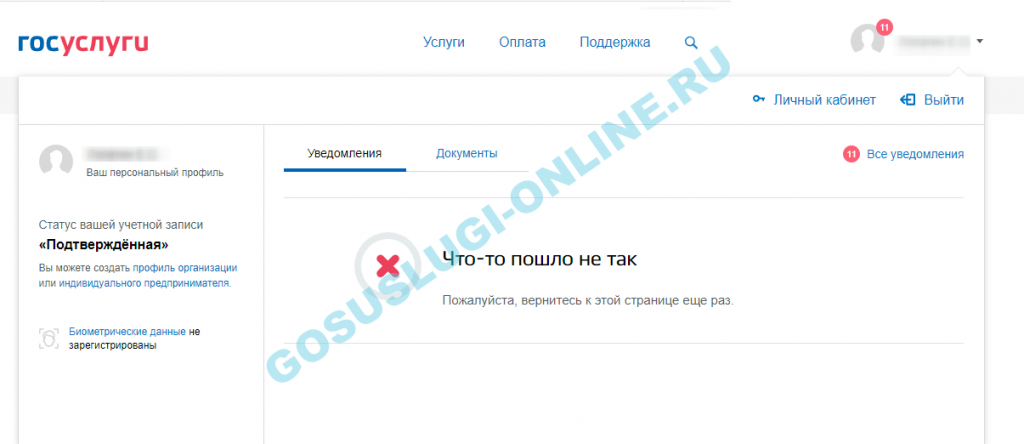
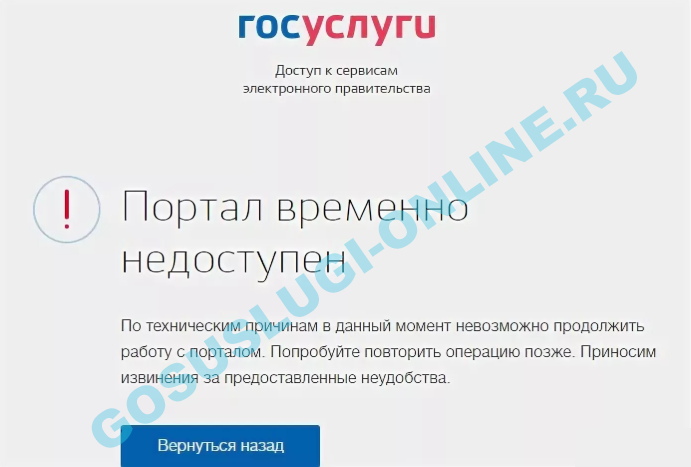
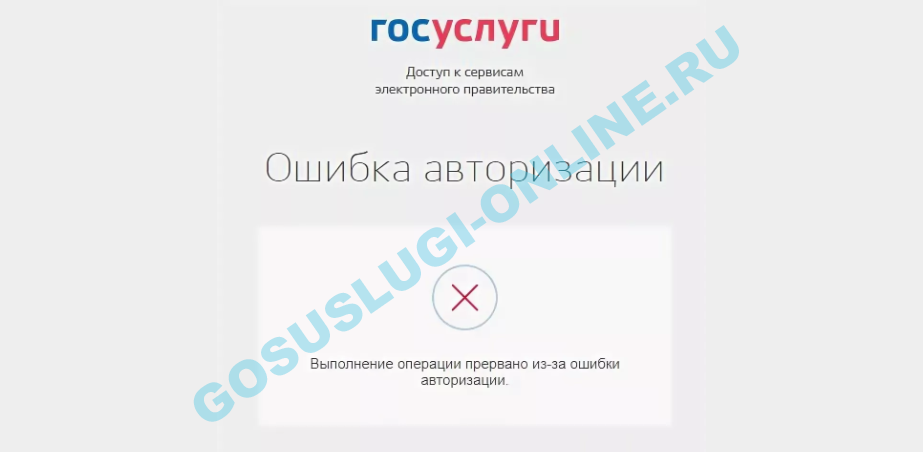
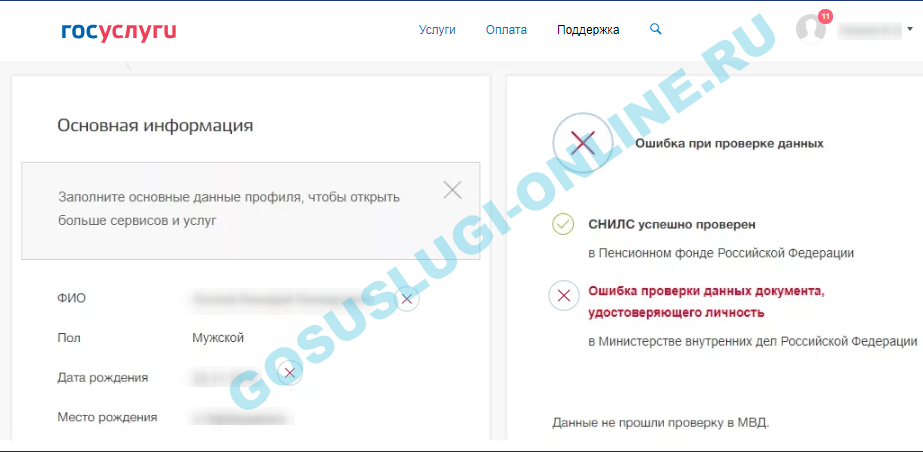





.png)
.png)
.png)
.png)
.png)